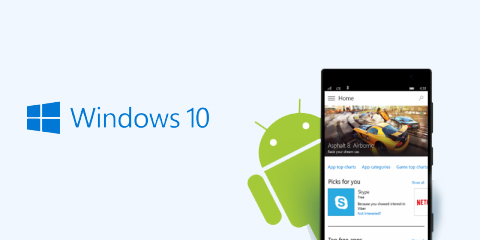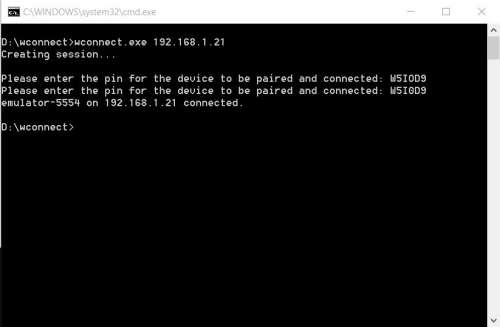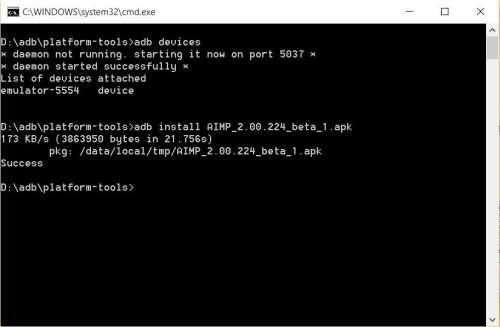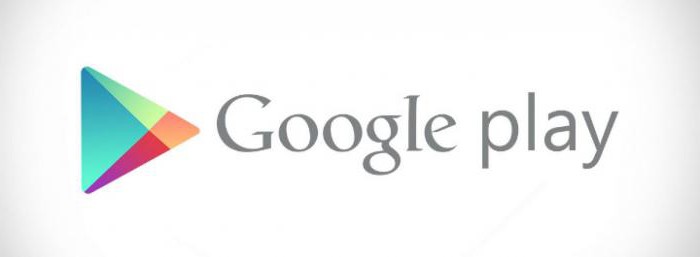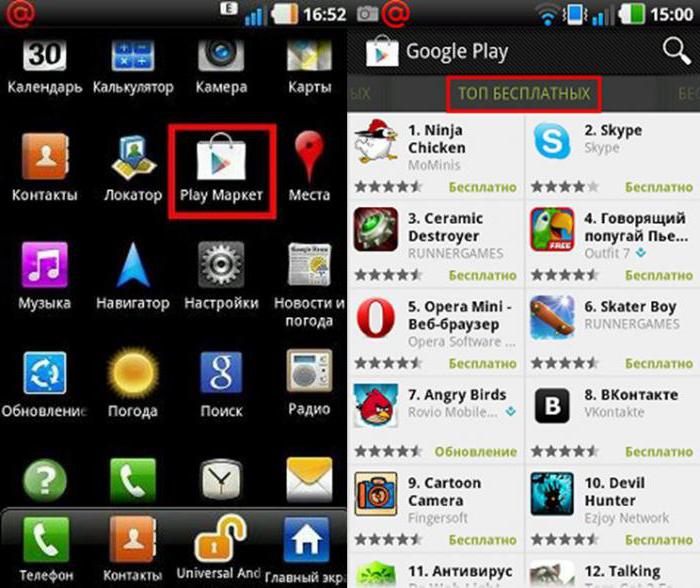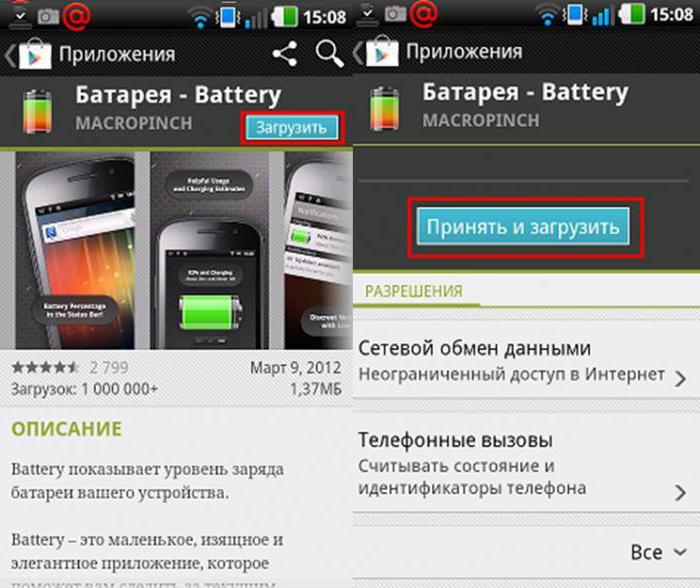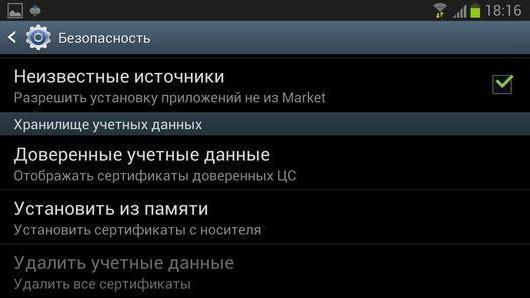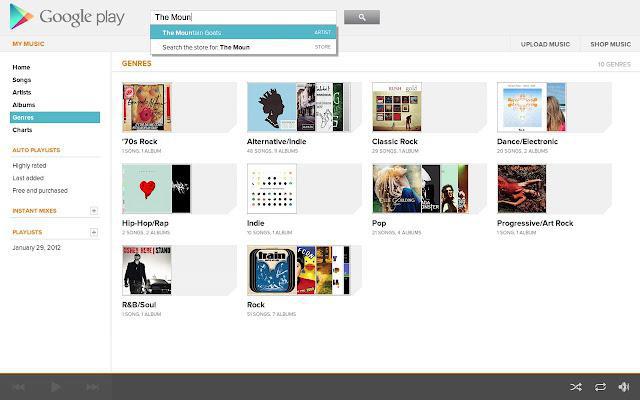Содержание
- Установка Android приложений на Windows Phone и Windows 10 Mobile
- Инструкция по скачиванию и установке приложений из маркета на Lumia
- Дополнительный способ установки файлов с расширением .apk на Lumia
- Как установить приложения Android на Windows Mobile 10
В магазине Marketplace от Microsoft не очень много приложений и игр, по сравнению с маркетами Android и iOS, в связи с чем, многие владельцы смартфонов Lumia и задаются вопросом, а можно ли скачать Google Play Market на Windows Phone и Windows 10 Mobile и устанавливать с него приложения?
К сожалению, скачать плей маркет на телефон с виндовс не получится, так как такого приложения нет.
Чтобы сэкономить ваше время скажем, что мы уже пытались в интернете найти возможность скачать Play Market на наши Microsoft Lumia 520 и 630, и в результате его не нашли.
Нет ни платной, ни бесплатной версии. Поэтому не тратьте своё время на поиск, а воспользуйтесь возможностью установить Android приложения на свой смартфон (c расширением .apk), которые написаны ниже.
Установка Android приложений на Windows Phone и Windows 10 Mobile
Сразу предупреждаем, что указанный ниже способ не предусмотрен производителем, а разработан неким зарубежным энтузиастом. Поэтому, его использование может привести к сбою в работе системы Windows Phone/10 Mobile. Кроме того, получится запустить не все приложения, а некоторые будут работать нестабильно.
+ ко всему, не у всех получится установить данное приложение и соединиться с телефоном.
Так что, как говорится, на свой страх и риск.
Запуск проверяли на Nokia Lumia 630.
Инструкция по скачиванию и установке приложений из маркета на Lumia
- На телефоне зайдите в меню Настройки > Обновление > Для разработчиков
- В открывшемся меню включите «Режим разработчика», а также активируйте функцию «Обнаружение источника» и нажмите на кнопку «Связать».
- Подключите телефон к компьютеру
- Скачайте на компьютер приложение APK Deployment
- Распакуйте скачанный архив в любую директорию
- Из архива установите «IpOverInstaller.msi» и «vcredist_x86.exe»
- Запустите «APKDeployment.exe», после чего в окне SmartScreen нажмите кнопку «Подробнее», а затем «Выполнить в любом случае»
- В окне «Key to Pair» введите PIN-код, который должен появиться на экране телефона и нажмите на «Pair»
- Теперь скачайте на компьютер APK файлы, которые хотите установить на вашу Lumia. Найти их можно в интернете по запросу «Название нужного вам приложения или игры + .apk»
- Перетащите их папки в окно приложения APK Deployment и нажмите Deploy All ( Если APK файл один, то кнопка будет называться Deploy
- Теперь зайдите в свой телефон Microsoft Lumia и найдите эти приложения в общем списке программ.
Рекомендуем также посмотреть видео, где наглядно показано как это делается:
Дополнительный способ установки файлов с расширением .apk на Lumia
Зарубежные умельцы создали инструмент под названием wconnect, с помощью которого можно установить приложения в формате .apk на телефоны с Windows 10. Ниже приведен перечень поддерживаемых устройств, составленный разработчиком. О работе на других девайсах ничего не известно.
Поддерживаемые смартфоны:
- Lumia 920
- Lumia 925
- Lumia 929 (Lumia Icon)
- Lumia 830
- Lumia 930
- Lumia 1520
- Lumia 635
- Lumia 730
- Lumia 820
- Lumia 435
- Lumia 928
Как установить приложения Android на Windows Mobile 10
- Скачайте wconnect и инструмент ADB на компьютер и извлеките содержимое архивов в папки.
- Откройте папку wconnect и запустите IpOverUsbInstaller.msi и vcredist_x86.exe.
- На вашем смартфоне с Windows 10 Mobile перейдите в раздел Настройки —> Обновления и безопасность —> Для разработчиков, и включите Режим разработчика и Обнаружение устройств (Developers Mode and Device Discovery).
- На ПК перейдите к извлеченной папке wconnect и откройте командную строку (зажмите Shift и щелкните правой кнопкой мыши по папке, затем выберите пункт “Открыть окно команд”)
- Подключите смартфон к компьютеру через USB или Wi-Fi.
- Перейдите к извлеченной папке ADB и откройте командную строку способом, указанным выше.
- В командной строке введите adb devices и нажмите Enter. Если смартфон подключен успешно, то вы увидите его в списке подключенных устройств.
- Скопируйте .apk файл Android-приложения, который вы хотите установить, в папку ADB и в командной строке введите adb install APKNAME.apk , где APKNAME – это название вашего приложения или игры.
После выполнения указанных действий, приложение должно появиться на вашем смартфоне Lumia.
Расскажите нам в комментариях, удалось ли вам установить .apk файл из плей маркет, и если да, то какие игры попробовали.
Содержание
- Можно ли использовать Google Play Market на Microsoft Lumia?
- Установка Android приложений на Windows Phone и Windows 10 Mobile
- Инструкция по скачиванию и установке приложений из маркета на Lumia
- Как установить приложения Android на Windows Mobile 10
- Использование play market пользователями windows phone
- Play Market для Windows 8 и 10
- Как установить Google Play в Windows 11
- Как запустить Google Play Store в Windows 11
- Второй Способ установки Гугл плей на Windows 11
Можно ли использовать Google Play Market на Microsoft Lumia?
В магазине Marketplace от Microsoft не очень много приложений и игр, по сравнению с маркетами Android и iOS, в связи с чем, многие владельцы смартфонов Lumia и задаются вопросом, а можно ли скачать Google Play Market на Windows Phone и Windows 10 Mobile и устанавливать с него приложения?
К сожалению, скачать плей маркет на телефон с виндовс не получится, так как такого приложения нет.
Чтобы сэкономить ваше время скажем, что мы уже пытались в интернете найти возможность скачать Play Market на наши Microsoft Lumia 520 и 630, и в результате его не нашли.
Установка Android приложений на Windows Phone и Windows 10 Mobile
Сразу предупреждаем, что указанный ниже способ не предусмотрен производителем, а разработан неким зарубежным энтузиастом. Поэтому, его использование может привести к сбою в работе системы Windows Phone/10 Mobile. Кроме того, получится запустить не все приложения, а некоторые будут работать нестабильно.
+ ко всему, не у всех получится установить данное приложение и соединиться с телефоном.
Так что, как говорится, на свой страх и риск.
Запуск проверяли на Nokia Lumia 630.
Инструкция по скачиванию и установке приложений из маркета на Lumia
Рекомендуем также посмотреть видео, где наглядно показано как это делается:
Как установить приложения Android на Windows Mobile 10
После выполнения указанных действий, приложение должно появиться на вашем смартфоне Lumia.
Источник
Использование play market пользователями windows phone
Play Market от Google является официальным магазином, в котором владельцы мобильных устройств могут приобрести необходимее приложения. Он обладает множеством достоинств и только одним минусом Play Market для Windows Phone недоступен. Компания Майкрософт представила своим пользователям аналогичный вариант с названием Windows Phone Store. Только вот он существенно уступает по наполнению конкурирующим Маркетам.
Для смартфонов Lumia существует приложение Switch To Windows Phone, которое позволяет отыскать аналог приложения для андроид в Windows Phone Store. Однако данная программа не всегда корректно работает и нуждается в дополнительной настройке, чего многие пользователи ожидают в скором времени.
Play Market для Windows 8 и 10
Разработчики Майкрософт обещают решить проблему с возможностью инсталляции Play Market для Windows Phone в скором времени. Однако пользователи устройств на базе Windows Phone 8 и 10 уже сейчас могут пользоваться различным контентом с Play Market с помощью компьютера и специального приложения.
Представленный далее метод является абсолютно легальным и не требует наличия ОС Android. Вы сможете применять требуемые приложения, играть в понравившиеся игрушки, получить доступ ко многим известным приложениям.
Приложение BlueStacks является эмулятором ОС Андроид. Выполнив следующие действия, вы сможете запустить требуемые вам приложения с Play Market:
Дальнейший процесс полностью повторяет действия, осуществляемые на телефоне. Можете не сомневаться, все приложения будет отлично работать, так как BlueStacks полностью воссоздает оболочку ОС Android.
Источник
Как установить Google Play в Windows 11
Еще в июне Microsoft пообещала внедрить Android приложения в Windows 11, а несколько дней назад наконец-то представила эту функцию инсайдерам канала Windows 11 Beta. Однако приложения Android в Windows 11, по крайней мере, на данный момент, будут доставляться только через Amazon Appstore (доступный через Microsoft Store), а это означает, что пользователям будет не хватать тонны дополнительных приложений, доступных в магазине Google Play. Даже в Amazon App Store сейчас доступен только тщательно подобранный набор приложений.
Чтобы решить эту проблему, разработчик с именем пользователя ADeltaX разработал сценарий, который теперь позволит пользователям использовать сервисы Google Play на WSA. Он доступен на GitHub под названием WSAGAScript.
Как запустить Google Play Store в Windows 11
sudo apt-get update
sudo apt install unzip lzip
Platform: x86_64.
OS: Android: 11.
Variant: Pico on OpenGApps
cd..
sudo chmod +x extract_gapps_pico.sh
sudo chmod +x extend_and_mount_images.sh
sudo chmod +x apply.sh
sudo chmod +x unmount_images.sh
cd #IMAGES
cp *.img /mnt/path-to-extracted-msix/
Подсистема Windows для Android теперь установит необходимые приложения и файлы для Play Store.
Чтобы войти в свою учетную запись Google, скопируйте файл ядра из Github и замените файл ядра в папке инструментов извлеченного msix (WSA не должен работать в фоновом режиме).
Второй Способ установки Гугл плей на Windows 11
Наконец, разработчик отметил, что эта работа все еще продолжается, поэтому следует ожидать ошибок и проблем. FAQ по установки, также будет дополнен более простыми инструкциями и более подробной информацией.
Для заинтересованных WSAGAScript доступен на GitHub. Имейте в виду, что это сторонний инструмент, который все еще находится в стадии активного тестирования, поэтому вы должны действовать на свой страх и риск.
Источник
Установка несовместимых приложений на Nokia Lumia
#КАК? установить на Nokia X2 DS — Google Play (Nokia X2 Tools) Play Market
Устанавливаем Android приложения на Windows Mobile 10 (b10536)
видеоинструкция по установке несовместимых для Nokia приложений
Windows Phone 8.1:как устанавливать/обновлять приложения и игры из Microsoft Store на телефон
Microsoft/как установить игру из интернета
Как установить ANDROID приложение на Windows 10 Mobile НОВОЕ!!! (08.03.2017)
Lumia — загрузка приложений из службы Магазин
Как установить игры и приложения с компьютера на Windows Phone 8.1 (Lumia)
Установка Плей маркета (Play marketa) на Nokia x2 dual sim
Также смотрите:
- Отключение дисплея в Windows 10
- Как создать системный раздел Windows 7
- Убрать расширения в файлах Windows 7
- Изменение значка файла в Windows 10
- Запустить службу планировщика заданий Windows 7
- Операционная система не найдена Windows 7
- Настроить capicom на Windows 7 x64
- Как установить bitlocker на Windows 7
- Песочница в Windows 10
- Где находятся языковые пакеты в Windows 7
- Как отменить вход в Windows
- Как отключить блокировку брандмауэра на Windows 7
- Установить кодеки для видео Windows 7
- Как настроить contacam для Windows 7
- Как подключить гарнитуру к компьютеру Windows 7
В феврале 2015 года компания Microsoft официально анонсировала выход новой версии своей мобильной операционной системы — Windows 10. На сегодняшний день новая «операционка» уже получила несколько глобальных обновлений. Однако с каждым серьёзным дополнением всё больше старых устройств становятся аутсайдерами и перестают получать официальную «подпитку» от разработчиков.
Официальная установка Windows 10 Mobile
Официально данную ОС можно установить только на ограниченный список смартфонов с более ранней версией операционной системы. Однако на практике список гаджетов, способных принять на свой борт 10 версию Windows, гораздо шире. Ликовать могут не только владельцы Nokia Lumia, но и пользователи устройств с иной операционной системой, например, Android.
Модели с Windows Phone, которые получат официальное обновление до Windows 10 Mobile:
-
MCJ Madosma Q501,
Alcatel OneTouch Fierce XL,
BLU Win HD LTE X150Q,
Lumia 635 (1GB),
Lumia 636 (1GB),
Lumia 638 (1GB),
Если ваше устройство присутствует в этом списке, обновление до новой версии ОС не составит никакого труда. Однако стоит внимательно подойти к этому вопросу.
Видео: обновление телефона Lumia до Windows 10 Mobile
Неофициальная установка Windows 10 Mobile на Lumia
Если ваше устройство уже не получает официальные обновления, вы все равно сможете установить на него более позднюю версию ОС. Этот способ актуален для следующих моделей:
Lumia 635 (512 МБ),
Новая версия Windows не оптимизированна под данные модели.
Всю ответственность за некорректную работу системы вы полностью берете на себя.
- Сделайте Interop Unlock (разблокирует установку приложений напрямую с компьютера). Для этого установите приложение Interop Tools: вы без труда найдете его в магазине Microsoft. Запустите приложение и выберите пункт This Device. Откройте меню программы, пролистайте его вниз и зайдите в раздел Interop Unlock. В этом разделе включите опцию Restore NDTKSvc.
В разделе Interop Unlock включите функцию Restore NDTKSvc
- Отключите автоматическое обновление приложений в настройках магазина. Для этого откройте «Настройки» и в разделе «Обновление» рядом со строкой «Обновлять приложения автоматически» сдвиньте рычажок в положение «Выкл».
Отключение автоматических обновлений можно произвести в «Магазине»
- Снова зайдите в Interop Tools, выберите раздел This Device и откройте Registry Browser.
- Перейдите в следующую ветвь: HKEY_LOCAL_MACHINESYSTEMPlatformDeviceTargetingInfo.
Установить Windows 10 Mobile на неподдерживаемые Lumia можно с помощью приложения Interop Tools
- Запишите или сделайте скриншоты значений PhoneManufacturer, PhoneManufacturerModelName, PhoneModelName и PhoneHardwareVariant.
- Измените ваши значения на новые. К примеру, для устройства Lumia 950 XL с двумя SIM-картами изменённые значения будут выглядеть следующим образом:
- PhoneManufacturerModelName: RM-1116_11258;
- PhoneModelName: Lumia 950 XL Dual SIM;
- PhoneHardwareVariant: RM-1116.
- А для устройства c одной SIM-картой измените значения на следующие:
- PhoneManufacturer: MicrosoftMDG;
- PhoneManufacturerModelName: RM-1085_11302;
- PhoneModelName: Lumia 950 XL;
- PhoneHardwareVariant: RM-1085.
- Перезагрузите смартфон.
- Зайдите в «Параметры» — «Обновление и безопасность» — «Программа предварительной оценки» и включите получение предварительных сборок. Возможно, смартфон необходимо будет перезагрузить. После перезагрузки убедитесь, что выбран круг Fast.
- Проверьте наличие обновлений в разделе «Параметры» — «Обновление и безопасность» — «Обновление телефона».
- Установите последнюю доступную сборку.
Перезагрузите смартфон.
Опять запустите Interop Tools, выберите This Device, пройдите во вкладку Interop Unlock. Активируйте галочки Interop/Cap Unlock и New Capability Engine Unlock. Третья галочка — Full Filesystem Access, — предназначена для включения полного доступа к файловой системе. Не трогайте её без надобности.
Активируйте галочки в пунктах Interop/Cap Unlock и New Capability Engine Unlock
Перезагрузите смартфон.
Видео: установка Windows 10 Mobile на неподдерживаемые Lumia
Перед полноценной переустановкой операционной системой настоятельно рекомендуется определиться с задачами, которые должен выполнять обновлённый девайс:
В случае, если вам все же необходимо иметь на борту полноценную «десятку», перед установкой новой ОС убедитесь, что на вашем устройстве достаточно места для новой тяжёлой системы. Обратите внимание на характеристики процессора девайса.
Установка Windows осуществима только на процессоры с архитектурой ARM (не поддерживает Windows 7) и i386 (поддерживает Windows 7 и выше).
А теперь перейдём непосредственно к установке:
- Скачайте архив sdl.zip и специальную программу sdlapp в формате.apk.
- Установите приложение на смартфон, а данные архива извлеките в папку SDL.
- Копируйте эту же директорию в файл образа системы (как правило, это c.img).
- Запустите утилиту установки и дождитесь завершения процесса.
Видео: как установить Windows на Android
Если ваш смартфон получает официальные обновления, в установке новой версии ОС не будет никаких проблем. Пользователи более ранних моделей Lumia также смогут обновить свой смартфон без особых проблем. Куда плачевнее дела обстоят у пользователей Android, ведь их смартфон попросту не предназначен для установки Windows, а значит, при насильной инсталляции новой ОС хозяин телефона сильно рискует получить модный, но весьма бесполезный «кирпич».
Разработчики операционных систем стремятся сделать их как можно более интуитивно понятными и удобными для пользователей, и сотрудники компании Microsoft – не исключение. ОС Windows Phone достаточно проста в обращении, поэтому устанавливать приложения при работе с ней – дело пары нажатий. Тем не менее, иногда у пользователей возникают проблемы, поэтому мы рассмотрим процесс инсталляции программ подробнее.
Чтобы установить приложение на Windows Phone из фирменного магазина Windows Store, необходимо выполнить ряд простых действий:
Шаг 1
. Запустить приложение Магазин из главного меню смартфона
Шаг 2
. Выбрать нужную программу или игру и нажать кнопку «Бесплатно
» (возможны варианты «Купить
», если приложение платное, и «Установить
», если оно уже ранее было установлено на устройстве)
Шаг 3
. Дождаться, пока утилита будет скачана и проинсталлирована на смартфон
Шаг 4
. Запустить программу из Магазина или главного меню телефона
Установка xap файлов
Приложения формата *.xap можно устанавливать с компьютера, соединив его со смартфоном. Для этого понадобится пакет SDK для Windows Phone 8, который можно скачать с официального сайта Microsoft. После скачивания и установки пакета на компьютере появится ряд утилит, в том числе Windows Phone Application Deployment, которая нужна, чтобы установить программу на Виндовс Фон. Последовательность действий следующая:
Шаг 1
. Запустить приложение Параметры в смартфоне, перейти в категорию «Обновление и безопасность
», выбрать пункт «Для разработчиков
», установить переключатель возле надписи «Режим разработчика
» и нажать кнопку «Да
»
Шаг 2
. Запустить на компьютере программу Windows Phone Application Deployment
, подключить к нему смартфон с разблокированным экраном, выбрать приложение, которое нужно установить на устройство, и нажать кнопку «Развернуть
»
Шаг 3
. Дождаться завершения инсталляции утилиты на телефон (во время процесса экран аппарата должен быть разблокирован)
Шаг 4
. Отключить смартфон от компьютера и проверить установленное приложение в главном меню
Установка Android-приложений на Windows Mobile
Компания Microsoft занималась разработкой проекта Astoria
, который мог бы дать возможность пользователям устанавливать приложения на Windows 10 Mobile
, изначально разработанные для ОС Android. Однако в итоге работа над проектом была остановлена, поэтому на данный момент инсталлировать и запускать Android-программы на смартфонах под управлением Windows Mobile невозможно.
Если вы еще не обновили свой смартфон до , то пора это сделать. В этой версии ОС доступны совершенно новые функции, возможности. Интерфейс стали более продуманным, легким и лаконичным. Сомневаетесь стоит ли обновляться до Windows Mobile до 10? Тогда рекомендуем
, который демонстрирует работу устройства с установленной Виндвос 10 Мобайл.
В этой статье я рассмотрю следующий вопрос: как обновить телефон до новейшей версии мобильной операционной системы от Microsoft. Но для начала следует ознакомиться с перечнем устройств, для которых доступна эта функция.
Важно! Для обновления необходима предустановленная система Windows Phone 8.1 и не менее 8 Гб памяти. Кроме того, уровень заряда батареи не должен быть меньше 50% перед началом апгрейда.
- Lumia 430;
- Lumia 435;
- Lumia 532;
- Lumia 535;
- Lumia 540;
- Lumia 635 1GB;
- Lumia 636 1GB;
- Lumia 638 1GB;
- Lumia 640;
- Lumia 640XL;
- Lumia 730;
- Lumia 735;
- Lumia 830;
- Lumia 920;
- Lumia 925;
- Lumia 930;
- Lumia 1520;
- Lumia Icon;
- Alcatel OneTouch Fierce XL;
- MCJ Madosma Q501;
- BLU Win HD LTE x150q;
- BLU Win HD w510u;
- HTC One (M8) for Windows;
- LG Lancet.
Полезный совет.
Чтобы узнать, какая сборка установлена в данный момент на вашем устройстве, перейдите по пунктам: Настройки → Об устройстве → Сведения. Там вы найдете всю необходимую информацию.
Как скачать обновления: официальная видео-инструкция от Microsoft
Компания Microsoft понимает, что для многих процесс обновления может оказаться сложным, поэтому сотрудники корпорации создали видео ролик, в котором пошагово показана процедура обновления.
Видео ролик (русские субтитры)
Помощник по обновлению
Чтобы быстро и удобно обновить телефон с Windows Phone до Windows 10 Mobile
можно скачать помощник по обновлению
. Это специальное приложение, которое позволяет получить необходимую информацию о том, нуждается ли ваш телефон в обновлении и если да, то автоматически скачивает последнюю сборку системы.
Кстати, бывают случаи, когда при проверке наличия обновления в смартфонах на Виндовс Фон 8 появляется сообщение о том, что устройство не нуждается в обновлениях. Хотя 10-я версия мобильной ОС вышла уже давно и ее можно установить на поддерживаемые устройства. В таких случая поможет приложение, о котором идет речь.
Теперь нужно зайти в настройки и выбрать пункт «Обновление» телефона, проверить наличие обновлений и установить их.
Загрузить помощник из официального Windows Store:
Как восстановить забытый пароль от учётной записи Microsoft или экрана блокировки
В феврале 2015 года компания Microsoft официально анонсировала выход новой версии своей мобильной операционной системы — Windows 10. На сегодняшний день новая «операционка» уже получила несколько глобальных обновлений.
Однако с каждым серьёзным дополнением всё больше старых устройств становятся аутсайдерами и перестают получать официальную «подпитку» от разработчиков.
Официальная установка Windows 10 Mobile
Официально данную ОС можно установить только на ограниченный список смартфонов с более ранней версией операционной системы. Однако на практике список гаджетов, способных принять на свой борт 10 версию Windows, гораздо шире. Ликовать могут не только владельцы Nokia Lumia, но и пользователи устройств с иной операционной системой, например, Android.
Модели с Windows Phone, которые получат официальное обновление до Windows 10 Mobile:
- Alcatel OneTouch Fierce XL,
- BLU Win HD LTE X150Q,
- Lumia 430,
- Lumia 435,
- Lumia 532,
- Lumia 535,
- Lumia 540,
- Lumia 550,
- Lumia 635 (1GB),
- Lumia 636 (1GB),
- Lumia 638 (1GB),
- Lumia 640,
- Lumia 640 XL,
- Lumia 650,
- Lumia 730,
- Lumia 735,
- Lumia 830,
- Lumia 930,
- Lumia 950,
- Lumia 950 XL,
- Lumia 1520,
- MCJ Madosma Q501,
- Xiaomi Mi4.
Если ваше устройство присутствует в этом списке, обновление до новой версии ОС не составит никакого труда. Однако стоит внимательно подойти к этому вопросу.
Видео: обновление телефона Lumia до Windows 10 Mobile
Неофициальная установка Windows 10 Mobile на Lumia
Если ваше устройство уже не получает официальные обновления, вы все равно сможете установить на него более позднюю версию ОС. Этот способ актуален для следующих моделей:
- Lumia 520,
- Lumia 525,
- Lumia 620,
- Lumia 625,
- Lumia 630,
- Lumia 635 (512 МБ),
- Lumia 720,
- Lumia 820,
- Lumia 920,
- Lumia 925,
- Lumia 1020,
- Lumia 1320.
Новая версия Windows не оптимизированна под данные модели.
Всю ответственность за некорректную работу системы вы полностью берете на себя.
- Сделайте Interop Unlock (разблокирует установку приложений напрямую с компьютера). Для этого установите приложение Interop Tools: вы без труда найдете его в магазине Microsoft. Запустите приложение и выберите пункт This Device. Откройте меню программы, пролистайте его вниз и зайдите в раздел Interop Unlock. В этом разделе включите опцию Restore NDTKSvc.
В разделе Interop Unlock включите функцию Restore NDTKSvc
- Перезагрузите смартфон.
- Опять запустите Interop Tools, выберите This Device, пройдите во вкладку Interop Unlock. Активируйте галочки Interop/Cap Unlock и New Capability Engine Unlock. Третья галочка — Full Filesystem Access, — предназначена для включения полного доступа к файловой системе. Не трогайте её без надобности.
Активируйте галочки в пунктах Interop/Cap Unlock и New Capability Engine Unlock
- Перезагрузите смартфон.
- Отключите автоматическое обновление приложений в настройках магазина. Для этого откройте «Настройки» и в разделе «Обновление» рядом со строкой «Обновлять приложения автоматически» сдвиньте рычажок в положение «Выкл».
Отключение автоматических обновлений можно произвести в «Магазине»
- Снова зайдите в Interop Tools, выберите раздел This Device и откройте Registry Browser.
- Перейдите в следующую ветвь: HKEY_LOCAL_MACHINESYSTEMPlatformDeviceTargetingInfo.
Установить Windows 10 Mobile на неподдерживаемые Lumia можно с помощью приложения Interop Tools
- Запишите или сделайте скриншоты значений PhoneManufacturer, PhoneManufacturerModelName, PhoneModelName и PhoneHardwareVariant.
- Измените ваши значения на новые. К примеру, для устройства Lumia 950 XL с двумя SIM-картами изменённые значения будут выглядеть следующим образом:
- PhoneManufacturerModelName: RM-1116_11258;
- PhoneModelName: Lumia 950 XL Dual SIM;
- PhoneHardwareVariant: RM-1116.
- А для устройства c одной SIM-картой измените значения на следующие:
- PhoneManufacturer: MicrosoftMDG;
- PhoneManufacturerModelName: RM-1085_11302;
- PhoneModelName: Lumia 950 XL;
- PhoneHardwareVariant: RM-1085.
- Перезагрузите смартфон.
- Зайдите в «Параметры» — «Обновление и безопасность» — «Программа предварительной оценки» и включите получение предварительных сборок. Возможно, смартфон необходимо будет перезагрузить. После перезагрузки убедитесь, что выбран круг Fast.
- Проверьте наличие обновлений в разделе «Параметры» — «Обновление и безопасность» — «Обновление телефона».
- Установите последнюю доступную сборку.
Видео: установка Windows 10 Mobile на неподдерживаемые Lumia
Установка Windows 10 на Android
Перед полноценной переустановкой операционной системой настоятельно рекомендуется определиться с задачами, которые должен выполнять обновлённый девайс:
В случае, если вам все же необходимо иметь на борту полноценную «десятку», перед установкой новой ОС убедитесь, что на вашем устройстве достаточно места для новой тяжёлой системы. Обратите внимание на характеристики процессора девайса.
Установка Windows осуществима только на процессоры с архитектурой ARM (не поддерживает Windows 7) и i386 (поддерживает Windows 7 и выше).
А теперь перейдём непосредственно к установке:
- Скачайте архив sdl.zip и специальную программу sdlapp в формате.apk.
- Установите приложение на смартфон, а данные архива извлеките в папку SDL.
- Копируйте эту же директорию в файл образа системы (как правило, это c.img).
- Запустите утилиту установки и дождитесь завершения процесса.
Видео: как установить Windows на Android
Если ваш смартфон получает официальные обновления, в установке новой версии ОС не будет никаких проблем. Пользователи более ранних моделей Lumia также смогут обновить свой смартфон без особых проблем. Куда плачевнее дела обстоят у пользователей Android, ведь их смартфон попросту не предназначен для установки Windows, а значит, при насильной инсталляции новой ОС хозяин телефона сильно рискует получить модный, но весьма бесполезный «кирпич».
Скачать Viber на Microsoft Lumia ты можешь совершенно бесплатно в у нас на сайте. Очень часто, когда мы слышим слово «люмия», мы в первую очередь представляем модели от нокия. Да, действительно: раньше этот модельный ряд ассоциировался только с компанией Nokia, но сейчас мы поведем разговор о совсем других номерах моделей.
Вибер для моделей Люмия обладает теми же замечательными функциями, что и для Андроидов, — бесплатные сообщения любого типа, групповые чаты, приятный интерфейс и надежность защиты личной информации.
Для моделей Майкрософт Люмия 535б 550 и 640 xl
Существует ли Вайбер для Майкрософт Люмия 535б 550 и 640 xl — да, ведь они точно отвечают минимальному техническому требованию для использования мессенджера — устройства должны работать на операционной системе Windows Phone 8
, не меньше. Приятно отметить, что ОС модели линейки Lumia ты можешь обновить до Виндоуз Фон 10, и тогда в Вибере тебе станут еще доступны, например, видеовызовы.
Особое внимание удели материалу про и его отличительные черты.
Как установить Вибер на Майкрософт Люмия?
В следующей инструкции мы расскажем тебе, как установить Вибер на Майкрософт Люмия.
Алгоритм следующий:
1. Скачай файл с нашего сайта
нажав кнопку или в магазине приложений microsoft.com находи Viber через поиск и нажимай Установить.
2.
После инсталляции на устройство его надо запустить
.
3.
Введи свой номер телефона
в соответствующее поле.
4.
Вскоре ты получишь одноразовый смс-код
для подтверждения аккаунта.
5. Открой
приложение на смартфоне.
6. Впиши его в нужную строку и переходи к дальнейшим настройкам.
7.
Персонифицируй учетную запись
— например, размести аватарку.
8.
Приложение само найдет и покажет тебе все твои контакты
, у которых уже установлен мессенджер.
9.
Теперь можешь начинать увлекательное и захватывающее интернет-общение. Посмотри, чтобы беседы в Сети стали еще ярче и веселее.
Установить Viber на Microsoft Lumia 640 ты можешь абсолютно таким же способом, как показано выше.
Где скачать?
Где скачать Вайбер на телефон Майкрософт Люмия 640? Загрузить приложение лучше у нас или с официального и проверенного источника — магазина Microsoft. Если выбираешь другой вариант — обязательно просканируй скачанный файл антивирусом.
У нас для тебя еще море полезного и интересного о твоем любимом мессенджере. Отдельный материал мы подготовили про — пожалуйста, почитай.
Желаем всего наилучшего и следи за обновлениями!
Содержание
- Google Play для Windows Phone
- Можно ли использовать Google Play Market на Lumia?
- Cпособ 1: Поиск аналогов с помощью Switch To Windows Phone
- Способ 2: Установка файлов с расширением .apk
- Как установить приложения Android на Windows Mobile 10:
- Использование play market пользователями windows phone
- Play Market для Windows 8 и 10
- Как установить play market для windows phone
- Для чего скачивать бесплатный Плей Маркет на компьютер
- Как скачать Плей Маркет бесплатно на компьютер и ноутбук
- Google Play Market: гид по «виртуальным покупкам»!
- Особенности функционала
- Системные требования
- Как установить приложение Плей Маркет на ПК и ноутбук
- Дополнительная информация
- Как создать google аккаунт
- Установка через.APK
- Аналогичные программы
- Делаем выводы
- Функции, которые используются чаще всего в Excel
- Характеристика Windows Phone Store
- Switch To Windows Phone — решение проблемы для Lumia
- Использование ресурсов Google Play
- Play Market для Windows 8
- Возможности приложения
- Что нужно знать о Плей Маркете для Виндовс 10
- Как установить Google Play на русском языке
Google Play для Windows Phone
Мобильные устройства с Windows Phone не пользуются большой популярностью, в основном из-за небольшого ассортимента приложений, которые можно установить на эту платформу. Но выход Windows 10 позволяет надеяться, что все может измениться. Планируется, что эта операционная система станет универсальной для всех устройств от корпорации Microsoft. В 2015 разработчики начали работу над проектом Astoria, который позволил бы установить Android-приложения на смартфоны под управлением Windows.
Это своеобразный эмулятор, с помощью которого в устройствах можно было бы работать с приложениями из Google Play. Одновременно разработчики начали работу над другим «мостом» Islandwood, с помощью которого в устройства интегрируются программы, доступные на iOS. В начале 2016 представители Microsoft решили заморозить один из проектов и остановили свой выбор на эмуляторе для Андроид-приложений.
В итоге говоря о том, как установить APK файл на Windows Phone, следует отметить, что официально это доступно лишь на нескольких устройствах. С Project Astoria совместимы некоторые модели Nokia Lumia с оперативной памятью от 1 Гб.
Разработчики остановились на эмуляторе, позволяющим импортировать в устройства от Microsoft приложения от Apple, поэтому проект для интеграции с Андроид не получит дальнейшего развития. Однако, в сети представлены программы, позволяющие использовать приложения, предназначенные для Android, на Windows Phone. Среди них можно отметить APK Deployment, APKTOW10M и др.
Для Windows Phone имеется и собственный Магазин приложений, аналогичный Play Market. Однако, выбор утилит, игр и музыки в нем гораздо меньше, чем в Google Play. Со временем, возможно, разработчики исправят ситуацию, тем более, что теперь в смартфонах могут устанавливаться приложения для iOS.
Можно ли использовать Google Play Market на Lumia?
К сожалению, в магазине Marketplace от Microsoft не очень много приложений и игр, по сравнению с маркетами Android и iOS, в связи с чем, многие владельцы смартфонов Lumia задаются вопросом, а можно ли скачать Google Play Market на Windows Phone и Windows 10 Mobile и устанавливать с него приложения?
Не будем тянуть с ответом и сразу скажем, что установить Play Market на Lumia не получится. Никак. Даже не пытайтесь найти решение – его нет.
Тем не менее, возможность поиграть в желаемые игры все же есть. Сейчас мы расскажем вам два способа, с помощью которых это можно сделать:
Первый способ поможет найти в Marketplace аналог требуемого Android приложения. Идея заключается в использовании программы Switch To Windows Phone, предназначенной для быстрого перехода с операционной системы Андроид на Винду.
Второй выглядит гораздо интереснее, ведь с его помощью можно установить на Windows 10 Mobile файлы с расширением .apk.
Обращаем внимание, что для использования второго способа на вашем смартфоне должна быть установлена именно Win 10 Mobile.
Cпособ 1: Поиск аналогов с помощью Switch To Windows Phone
Для начала вам нужно установить Switch To Windows Phone на устройстве с ОС Андроид, чтобы проанализировать установленные игры и приложения, и составить их список. Скачать его можно в Гугл плей прямо со смартфона.
Понятное дело, что этот вариант подходит только тем, у кого такой смартфон есть. Если же нет, то можно попросить устройство с Андроид у своего друга (ведь у него же вы подсмотрели крутые игры, правда?).
Впоследствие, приложение нужно открыть на смартфоне с WP и Windows 10 Mobile и попробовать найти аналоги приложений и игр с Android-телефона.
Способ 2: Установка файлов с расширением .apk
Зарубежные умельцы создали инструмент под названием wconnect, с помощью которого можно установить приложения в формате .apk на телефоны с Windows 10. Ниже приведен перечень поддерживаемых устройств, составленный разработчиком. О работе на других девайсах ничего не известно.
- Lumia 920
- Lumia 925
- Lumia 929 (Lumia Icon)
- Lumia 830
- Lumia 930
- Lumia 1520
- Lumia 635
- Lumia 730
- Lumia 820
- Lumia 435
- Lumia 928
Как установить приложения Android на Windows Mobile 10:
- Скачайте wconnect и инструмент ADB на компьютер и извлеките содержимое архивов в папки.
- Откройте папку wconnect и запустите IpOverUsbInstaller.msi и vcredist_x86.exe.
- На вашем смартфоне с Windows 10 Mobile перейдите в раздел Настройки —>Обновления и безопасность —>Для разработчиков, и включите Режим разработчика и Обнаружение устройств (Developers Mode and Device Discovery).
- На ПК перейдите к извлеченной папке wconnect и откройте командную строку (зажмите Shift и щелкните правой кнопкой мыши по папке, затем выберите пункт “Открыть окно команд”)
- Подключите смартфон к компьютеру через USB или Wi-Fi.
- Перейдите к извлеченной папке ADB и откройте командную строку способом, указанным выше.
- В командной строке введите adbdevicesи нажмитеEnter. Если смартфон подключен успешно, то вы увидите его в списке подключенных устройств.
- Скопируйте .apk файл Android-приложения, который вы хотите установить, в папку ADB и в командной строке введите adbinstallAPKNAME.apk, где APKNAME– это название вашего приложения или игры.
После выполнения указанных действий, приложение должно появиться на вашем смартфоне Lumia.
Расскажите нам в комментариях, удалось ли вам установить .apk файл на ваш девайс? Надеемся, мы вам помогли.
Использование play market пользователями windows phone
Play Market от Google является официальным магазином, в котором владельцы мобильных устройств могут приобрести необходимее приложения. Он обладает множеством достоинств и только одним минусом Play Market для Windows Phone недоступен. Компания Майкрософт представила своим пользователям аналогичный вариант с названием Windows Phone Store. Только вот он существенно уступает по наполнению конкурирующим Маркетам.
Для смартфонов Lumia существует приложение Switch To Windows Phone, которое позволяет отыскать аналог приложения для андроид в Windows Phone Store. Однако данная программа не всегда корректно работает и нуждается в дополнительной настройке, чего многие пользователи ожидают в скором времени.
Play Market для Windows 8 и 10
Разработчики Майкрософт обещают решить проблему с возможностью инсталляции Play Market для Windows Phone в скором времени. Однако пользователи устройств на базе Windows Phone 8 и 10 уже сейчас могут пользоваться различным контентом с Play Market с помощью компьютера и специального приложения.
Представленный далее метод является абсолютно легальным и не требует наличия ОС Android. Вы сможете применять требуемые приложения, играть в понравившиеся игрушки, получить доступ ко многим известным приложениям.
Приложение BlueStacks является эмулятором ОС Андроид. Выполнив следующие действия, вы сможете запустить требуемые вам приложения с Play Market:
- Активируем загрузочный файл и позволяем приложению внести изменения в операционную систему.
- Соглашаемся с лицензионным договором и активируем инсталляцию.
- Выбираем подходящую папку для установки.
- Все отмеченные разделы оставляем без изменений. Это требуется для того, чтобы исключить ошибки в действиях программы.
- По окончанию установки потребуется осуществить небольшую настройку.
- После активации приложения потребуется указать свою учетную запись Google. Соответственно, если у вас отсутствует аккаунт, его потребуется создать.
- Войдя в аккаунт, потребуется провести синхронизацию,
- По окончании синхронизации потребуется еще раз указать пароль и войти в аккаунт. Инсталляция завершена, можно приступать к работе с приложениями.
Дальнейший процесс полностью повторяет действия, осуществляемые на телефоне. Можете не сомневаться, все приложения будет отлично работать, так как BlueStacks полностью воссоздает оболочку ОС Android.
Как установить play market для windows phone
Плей Маркет (в оригинале Google Play) — магазин приложений: игр, программ, книг, фильмов и прочего для операционной системы Андроид.
Программа имеется на большинстве мобильных устройств: смартфонах и планшетах под управлением OS Android. Т.е. из одной цифровой библиотеки можно находить сотни тысяч различных приложений и устанавливать на гаджет.
В виду необычайного роста популярности магазина Google пользователи захотели использовать приложение на компьютере, так и появились эмуляторы Android под Windows.
Множество положительных отзывов, простой и понятный функционал и другие серьезные достоинства эмуляторов приведены ниже, а сама утилита представлена к бесплатному скачиванию.
Для чего скачивать бесплатный Плей Маркет на компьютер
Чаще всего пользователи качают установочный файл APK для того, чтобы затем записать его на телефон через SD-карту или напрямую в память. Затем запустить установку через загрузочный режим на мобильнике.
Также интересно пользоваться Плей Маркетом и на компьютере, ведь в этом цифровом магазине стало значительно больше игр, чем на компьютере, и в большинстве случаев они бесплатны.
Скачать, установить и пользоваться Плей Маркет бесплатно можно как на компьютере (ноутбуке), так и на телефоне Андроид.
В случае прямой загрузки АПК файла и последующего переноса на устройство — всё понятно. В случае запуска магазина Гугл на компьютере или ноутбуке ситуация чуть сложнее.
Как скачать Плей Маркет бесплатно на компьютер и ноутбук
- для установки Play Market APK на телефон (возможно понадобятся сервисы GApps): ;
Если на устройстве ранее использовался GP, важно устанавливать или обновлять его с той же цифровой подписью.
установщик, который установит на телефон и Google Play и все сервисы: ;
Просто скопируйте файл в любое место на телефоне и запустите установку в обычном режиме. Установщик все сделает автоматически.
для использования Плей Маркета на ноутбуке или компьютере установите эмулятор или .
В эмуляторах имеются полноценный магазин Google. Все приложения доступны как и с любого гаджета.
Программы-эмуляторы являются полноценными Андроид-системами, работающими на Windows или Mac, в которой, пользователь как и на мобильном устройстве может запускать любимые приложения, в том числе пользоваться и Плей Маркетом.
Если вам понадобился Play Market для каких-либо других целей — сообщите об этом в комментариях и мы обязательно поможем.
Из обзора вы узнаете:
Google Play Market: гид по «виртуальным покупкам»!
Глобальная всемирная сеть — это бездна информации. В ней можно без труда отыскать самые необходимые, самые узкопрофильные и даже странные вещи. Но еще более велик шанс в процессе поиска этих самых вещей просто-напросто затеряться в информационных потоках и либо вообще не найти того, что было нужно, либо найти что-то неприятное и вредоносное. В первую очередь это касается разного рода медиапродуктов — фильмов, игр, книг, музыки и просто полезных приложений.
По счастью, существуют специальные хранилища информации, своего рода огромные виртуальные библиотеки, главная задача которых — избавить пользователя от долгих и нудных поисков и сразу дать ему именно то, чего он хочет. Одна из таких библиотек — Google Play Market.
Особенности функционала
Главное достоинство этой утилиты — как, впрочем, и практически любого продукта, разработанного специалистами из компании Google — удобство и функциональность. Скачать Плей Маркет на компьютер стоит в первую очередь тем, кто заботится о своем времени и предпочитает не тратить его попусту. Здесь вам не придется часами просиживать у компьютера, пролистывая страницу за страницей и тщетно пытаясь выбрать из гор информационного мусора то, что вы хотите получить.
Грамотно выстроенный интерфейс, интуитивно понятная система вкладок, минимум лишних кнопок и элементов на экране — освоить эту программу не составит труда даже человеку, лишь недавно начавшему пользоваться компьютером и интернетом.
Итак, первое, на что стоит обратить внимание, установив Google Play Market на ПК — разделы и категории. Их несколько: «Фильмы», «Игры», «Книги», «Музыка», «Софт» и так далее. По категориям, как нетрудно догадаться, разложены соответствующие файлы и приложения. Каждая категория имеет несколько подкатегорий: в «Фильмах» это «Фантастика», «Драма», «Фентези», в «Музыке» — «Рок», «Клубная», «Кантри» и прочее. Здесь же следует отметить гибкую систему поиска: вам на выбор предоставляется несколько фильтров, которые вы можете настраивать на свое усмотрение. Так, представленные в «магазине» программные продукты можно рассортировать по рейтингу, месту, занимаемому на жестком диске, дате добавления, компании-разработчику и множеству других параметров. Разобраться во всем этом не сложно: принцип работы поисковой системы без труда понимается интуитивно.
О каждом продукте — неважно, приложение это, книга, игра или фильм — предоставляется максимально подробная информация. Перейдя на заинтересовавшую вас страничку, вы увидите расширенную аннотацию, системные требования, несколько скриншотов, а также ленту комментариев. Это еще один плюс Плей Маркета — любой пользователь может в любой момент зайти на страничку продукта, которым он воспользовался, и высказать свое мнение о нем. Также в ленте комментариев можно задать вопрос или попросить объяснить непонятные моменты, связанные с управлением или установкой.
Многие разработчики регулярно мониторят отзывы, так что всегда есть возможность получить ответ, что называется, из первых уст. Кроме того, здесь же, в ленте, можно выставить приложению оценку. Да, оценки пользователей далеко не всегда бывают адекватны.
Кто-то судит исключительно субъективно, с позиции «понравилось-не понравилось», кто-то вообще винит разработчиков в том, в чем виноват на деле устаревший компьютер. Но тем не менее в большинстве случаев оценки оказываются весьма полезны – они позволяют быстро составить мнение о том или ином приложении и решить, стоит его качать или нет.
Также Google Play Market на компьютере предоставляет пользователю возможность добавлять заинтересовавшее его приложение в закладки — так называемый «Список желаний». Эта опция пригодится тогда, когда на установку новой утилиты нет времени, а потерять ее не хочется. «Список желаний» всегда доступен в личном кабинете.
Все приложения, загруженные из Google Play Market, имеют функцию автоматического обновления. Это значит, что вам не нужно каждый раз проверять, не вышла ли новая версия той или иной утилиты, а после скачивать ее вручную — система все сделает за вас. Если же вы относитесь к такому «виртуальному самоуправству» настороженно, вы всегда можете изменить настройки так, чтобы перед каждым обновлением магазин присылал вам оповещение.
Напоследок стоит отметить, что компания Google несет полную ответственность за все те файлы и программные продукты, которые выкладываются в ее виртуальном магазине. Вы вполне можете не беспокоиться о том, что вместе с какой-нибудь небольшой игрушкой-таймкиллером, созданной неизвестным разработчиком, занесете на компьютер червя или троянскую программу.
Перед тем, как представить файлы пользователю, их проверяют на наличие вирусов, так что в магазин попадают только и исключительно «чистые» программы.
Системные требования
Google Play Market — мобильное приложение и предназначено оно, как нетрудно догадаться, в первую очередь для работы на мобильных устройствах. Поэтому каких-либо заоблачных требований к конфигурации системы оно не предъявляет и без особого труда пойдет даже на устаревших морально и физических машинах. Однако для того, чтобы приложение вообще запустилось на ноутбуке или домашнем компьютере, потребуется эмулятор — программа, которая моделирует рабочую среду операционной системы Android. Вместе с эмулятором виртуальный магазин для полноценного функционирование потребует не менее девяти гигабайт свободного места на жестком диске и не менее двух гигабайт оперативной памяти. Да, это не так уж и мало. Но опять же — совершенно не критично для большинства мало-мальски современных (читай — произведенных хотя не раньше 2007 года) устройств.
Как установить приложение Плей Маркет на ПК и ноутбук
Итак, первое, что вам потребуется — . После того, как вы обзаведетесь этой исключительно полезной утилитой, можно двигаться дальше. А именно — скачать установочный файл и запустить его. Вам будет предложено «Включить поддержку AppStore» — сделайте это. После — добавьте существующий аккаунт Google, если он у вас есть. А если нет — создайте новый, благо это совсем не сложно.
На этом все. Установка успешно завершена. Можно отправляться в путь по волнам информации.
Дополнительная информация
Как создать google аккаунт
Второй способ: перейти на сайт google.com и пройти регистрацию.
Установка через.APK
Аналогичные программы
Mobogenie. Очень похожий магазин — разница только в том, что он и без эмулятора может работать на устройствах под управлением операционной системы Windows. Из недостатков — далеко не такой богатый ассортимент и не слишком удобный интерфейс.
Amazon Appstore. Детище другого медагиганта — компании Amazon. Отличительной чертой данного магазина является наличие системы скидок, а также традиция регулярно устраивать акции, во время которых разнообразные программные продукты можно забрать за половину, треть или четверть стоимости, а то и вовсе бесплатно.
Делаем выводы
Google Play Market — своего рода отправная точка для начинающего или уже продвинутого интернет-пользователя. Здесь можно найти все, что душе угодно — от новинок зарубежного кинематографа до онлайн-версий популярных новостных изданий. А удобный интерфейс, гибкая поисковая система и возможность добавить понравившееся приложение в закладки делают процесс «виртуального щопинга» простым и увлекательным.
Как вам эмулятор?

Служба поддержки: [email protected]
ВКонтакте: https://vk.com/bignox
Youtube: https://www.youtube.com/channel/UCzX7NhYZ2d5n0WcI9HknMgg
Twitter: https://twitter.com/NoxAppPlayer
Цифры — это ключевой элемент в жизни каждого взрослого человека. Неважно, что вы считаете: семейный бюджет на месяц или смету для заказчика — мобильное приложение Microsoft Excel поможет вам.
Здесь можно быстро и удобно создавать таблицы, так же, как и на компьютере. Вы можете комфортно и продуктивно работать в любом месте, имея под рукой только смартфон или планшет. Приложения имеют почти такой же внешний вид, как и версии для ПК. Кроме того, они оптимизированы для работы на устройствах с сенсорным экраном.
Функции, которые используются чаще всего в Excel
- Режим совместной работы — функция, которую очень часто используют для работы над бухгалтерскими отчётами и другими финансовыми документами. Находясь в дороге, вы увидите комментарий коллеги и быстро внесёте правки.
- Создавайте или редактируйте готовые файлы прямо на ходу. Можно добавить или удалить столбцы, изменить размер таблицы, рассчитать данные и т.д.
- В приложении есть шаблоны, которые сохраняют ваше время. Одним кликом вы создаёте самые популярные документы. В них можно добавить популярные функции и формулы, чтобы быстро проанализировать данные.
- Визуализация данных. Чтобы наглядно показать ту или иную информацию, используются стандартные диаграммы. Их можно подписывать и изменять, чтобы вам было удобно работать.
- Созданные листы можно копировать, скрывать и сортировать между собой.
Полезная особенность мобильной версии — рукописные заметки. На планшетах и смартфонах вы можете делать заметки, вручную выделять необходимые части листа, писать формулы и фигуры.
Чтобы работать совместно с коллегой, передайте ему доступ в один клик. Он может прямо в рабочей области комментировать и редактировать содержимое.
Обновить или скачать Microsoft Excel c или можно по ссылке ниже
Play Market от корпорации Google представляет собой официальный магазин, в котором пользователи могут приобрести приложения. Различные тематические разделы и удобный поиск позволяют подобрать бесплатные варианты необходимых приложений и приобрести игры, входящие в список наиболее популярных среди пользователей.
Используя play market, любой пользователь получит возможность скачать на смартфон бесплатные игры или приобрести платную версию, почитать популярную электронную книгу, просмотреть фильмы в отличном качестве и многое другое.
Плей маркет позволяет получить ряд преимуществ по сравнению с неофициальными магазинами:
- абсолютно все материалы, представленные здесь, проходят проверку на наличие вирусов и подлинность разработчика;
- софт, скачанный отсюда, гарантирует безопасность для операционной системы;
- магазин является официальным порталом компании Google, которая также обладает правами на ОС Android, что гарантирует полную совместимость представленных приложений и максимальный круг возможностей для пользователей.
Вопреки всем преимуществам, имеется существенный недостаток: к сожалению, магазин приложений google play market для windows phone недоступен. Это связано с тем, что операционная система не относится к семейству Андроид. Решение разработчиков компании Microsoft, аналогичное плей маркету, получило название Windows Phone Store.
Характеристика Windows Phone Store
Windows Phone Store, аналогично рассмотренному выше магазину, является официальной площадкой, предлагающей приложения, разработанные для мобильной платформы, которой оснащаются смартфоны, производимые компанией Microsoft. Данная площадка дает возможность пользователям устанавливать бесплатные, а также покупать всевозможные приложения и игры. Несмотря на это, большинство пользователей ждут адаптации google play market для windows phone.
Первое название этого магазина — Windows Phone Marketplace. Он появился сразу же после выхода в 2010 году Windows Phone 7. Спустя 2 года разработчики заявили о наличии в магазине свыше ста тысяч приложений, доступных для загрузки. Это количество существенно ниже, чем на аналогичных площадках конкурентов. Ведь число игр и приложений для ОС Android и iOS на то время достигало уже восьмисот тысяч.
Новая версия ОС — Windows Phone 7.5 был ознаменована и обновлением магазина. Разработчики оснастили их обновленным функционалом. Наиболее существенным и заметным изменением стало добавление возможности загружать приложения и устанавливать их, используя wifi.
По оценкам пользователей, представленным в различных рейтингах, официальный магазин приложений для Windows Phone проигрывает по нескольким параметрам. Главная причина низкой популярности заключается в том, что пользователям предлагается намного меньше контента, по сравнению с официальными магазинами ближайших конкурентов. Это связано с тем, что ОС Windows Phone характеризуется меньшей гибкостью и популярностью. Все вышесказанное приводит к многочисленным вопросам о том, каким образом возможно установить play market на телефон windows phone. На сегодняшний день возможность установки отсутствует, но ряд разработчиков предлагает обходные пути решения этой проблемы. Рассмотрим их более подробно.
Switch To Windows Phone — решение проблемы для Lumia
Данное приложение позволяет заменить play market windows phone lumia посредством нахождения аналогов приложений для android в магазине Windows Phone.
Принцип работы следующий: вначале производится анализ приложений, установленных на андроид. Затем программа находит их аналоги в официальном магазине WP и оформляет результаты поиска в виде списка.
Далее полученный список открывается при помощи этой же программы на смартфоне Lumia, и приложения становятся доступными для скачивания по списку. Естественно, что такой способ установки нельзя считать аналогом Play Market. Но его несомненная заслуга заключается в существенном сокращении временных затрат на поиск необходимых приложений и игр.
Это приложение на сегодняшний день проработано не до конца и требует наладки, на что надеется множество пользователей. Из доступа в магазине оно изъято, но скачивание возможно осуществить с различных сайтов в сети интернет.
Использование ресурсов Google Play
В последнее время наполнение Windows Phone Store существенно улучшилось. Были адаптированы наиболее популярные среди пользователей приложения: Instagram, GTA: San Andreas и многие другие. Но все усилия разработчиков не позволяют достичь уровня Маркетов, созданных конкурентами. Именно отсутствие многих приложений отталкивает значительную часть потенциальных покупателей от приобретения гаджетов на ОС Windows Phone.
Компания Microsoft знает о существовании этой проблемы и осознает негативное влияние на уровень продаж и отношение пользователей. На сегодняшний день в их планах решение, которое можно назвать революционным: они предлагают организовать возможность получения доступа к предлагаемым владельцам устройств на ОС Android программам, приложениям и играм.
Судя по поступающим сообщениям, компания Microsoft всерьез занялась изучением возможности увеличения количества доступных для ОС Windows Phone приложений за счет интеграции из Google Play. Возможные варианты реализации этой задумки не оговариваются, но эксперты с уверенностью говорят о том, что способов получения доступа к размещенным на той или иной платформе приложениям немного. Рассмотрим подробнее, как установить play market на windows phone.
- Создание универсального эмулятора. Данный эмулятор даст возможность пользователям Windows-смартфонов осуществлять запуск приложений, разработанных под ОС Android. Для этого потребуется провести предварительное копирование необходимых приложений на карту памяти, а затем при помощи этого эмулятора осуществить запуск. На практике такой вариант использовала компания BlackBerry, но он не принес ожидаемого результата. Каких успехов добьется компания Microsoft никто не берется прогнозировать.
- Создание специального инструмента, который смогут использовать разработчики. Такой инструментарий позволит адаптировать существующие Android-приложения для использования на платформе Windows. Существование такого порта изначально ставится под сомнение. В связи с этим предлагаемый вариант не привлекает к себе особого внимания. Вполне вероятно, что открытие доступа приложениям, представленным в магазине Google Play, способно нарушить всю внутреннюю структуру, созданную разработчиками из Microsoft.
Подводя итоги, можно сказать с большой долей уверенности,что даже в случае выхода качественно проработанного эмулятора, заимствование приложений, разработанных c учетом требований более гибкой операционной системы Android, может уменьшить количество пользователей, предпочитающих Windows-устройства. Неудобства, возникающие в процессе использования сторонних площадок для скачивания даже наиболее простых приложений, вполне вероятно могут привести к тому, что в конечном итоге пользователи сделают выбор в пользу устройства, работающего на ОС от Google.
Но все может пойти иначе в случае максимально качественной реализации этого варианта. Отсутствие недоработок и грамотно продуманная процедура адаптации может стать переломным моментом и решить проблему недоступности необходимых приложений.
Play Market для Windows 8
В ожидании решения проблемы возможности установки play market для windows phone 8 1 и play market для windows phone 8, почитатели этого магазина приложений, обладающие гаджетами с ОС Windows Phone, могут использовать представленный в нем контент с помощью компьютера или ноутбука. Представленный ниже способ является абсолютно законным и не требует наличия ОС Android. Вы сможете использовать необходимые приложения, играть в полюбившиеся игры, получить доступ к таким популярным приложениям, как Instagram, Viber и много других. Каким образом, спросите Вы? Ответ простой: при помощи приложения BlueStacks, являющихся эмулятором ОС Андроид. Представляем пошаговую инструкцию по установке и запуску на ПК с установленной ОС Windows 8.
- Открываем установочный файл и даем программе разрешение на внесение изменений в ОС.
- После ознакомления с условиями лицензионного соглашения, подтверждаем согласие с его условиями и продолжаем установку.
- Определяем установочный путь, при необходимости указываем папку для установки.
- Все выставленные отметки оставляем без изменения. Это необходимо для того, чтобы предупредить ошибки в работе программы. Нажимаем кнопку «Установить».
- После завершения процесса установки (занимающего, как правило, не более 20 минут) программа демонстрирует скриншоты из наиболее популярных игр.
- По окончании установки необходимо произвести несложную настройку (единоразово).
- После запуска программы в приложении необходимо указать учетную запись Google. Если ранее Вы не создавали аккаунта, потребуется пройти несложный процесс регистрации.
- Выбираем аккаунт и проходим авторизацию.
- Войдя в аккаунт, необходимо запустить синхронизацию и нажать кнопку «Продолжить».
- По завершении процесса синхронизации еще раз указываем пароль и входим в аккаунт. Это завершающий этап установки.
Дальнейшие действия аналогичны совершаемым на телефоне. Работоспособность всех приложений гарантирована, ведь приложение BlueStacks воссоздает на ПК оболочку ОС Android.
С выходом OS Android, практически 50% жителей всей планеты перешли на более продвинутый вариант мобильной операционной системы. Такая популярность никак не связана с веянием моды, подражанием или желанием выделиться. Данная платформа действительно имеет массу преимуществ над конкурентами. Среди них – собственный магазин Гугл Плей, который содержит несколько сотен тысяч интересных и полезных приложений. Но самое главное, уже сегодня можно скачать абсолютно бесплатно и и играть во все игры на компьютере! Что это нам даст?
Возможности приложения
- Количество игр и программ просто невероятно, на сегодняшний день составляет почти 1.5 миллиона! И теперь это все доступно на домашнем PC.
- Потрясающая графика в играх и очень удобное управление, специально «заточенное» под мышку и клавиатуру.
- Программа эмулятор, через который мы у будем играть в Андроид игры, очень проста в использование и соержит русскую версию.
- Ваши любимые игры и приложения полноценно работают на ПК.
- Картинка воспроизводится на большом экране, а управление осуществляется привычными средствами – мышью и клавиатурой.
- Можно использовать любой андроидный софт, даже не имея смартфона.
Что нужно знать о Плей Маркете для Виндовс 10
Кстати, торрент Плей Маркет для любой платформы Виндовс на русском языке можно скачать с любого торрент трекера типа рутор или рутрекер,. Но мы не рекомендуем этого делать, так как на нашем сайте всегда самая последняя версия эмулятора, с которой у вас не возникнет проблем.
Как установить Google Play на русском языке
Как мы уже сказали, Play Market для Windows 10 скачать бесплатно можно на нашем сайте, поэтому жмём на кнопочку ниже и ждём, пока загрузится официальная версия эмулятора BlueStacks2. Чтобы узнать, подойдёт ли App Player для вашего ПК, просмотрите системные требования в таблице.
| ОC | Все версии Windows |
| Оперативная память(ОЗУ) | 2 Гб |
| Место на жёстком диске | 9 Гб |
| Видеокарта | 512 Мб с поддержкой OpenGL2.0 |
| Процессор | 2 ГГц |
| Прочее | Поддержка технологии виртуализации Intel® VT-x или AMD-V™ |
Важно! Если ваш комп слабее параметров в таблице, то бросайте это дело и попробуйте скачать торрент менее мощных эмуляторов, например, Droid4X, Nox APP Player, Genymotion, Andy или LeapDroid.
Итак, переходим к делу… БлюСтакс уже загрузился, пора запускать установочный файл. Рекомендуем выполнять все действия в точности, как описано в подробном руководстве, шаг за шагом. Установку будем производить на примере мега-популярной игры Clash of Clans.
- Открываем инсталляционный файлик, который находится в загрузках браузера или папке Download (Мои документы). Теперь ничего не трогая, жмём поочерёдно в каждом открывшемся окошке «Далее», как показано на скриншотах.
После запуска программы, перейдите в раздел «Присоединиться».
Далее вверху экрана откройте настройки эмулятора и щёлкните по пункту «Добавить аккаунт».
Выберите сервис Google.
Укажите существующий аккаунт. Если вы не зарегистрированы в Гугле, то нажмите кнопку «Новый» и следуйте подсказкам программы.
Выполните вход под своими данными учётной записи Google.
Здесь вы можете настроить новостную рассылку Плей Маркета и сделать бэкап.
Укажите платёжные данные для покупки платного софта или откажитесь от этого шага.
Теперь зайдите в раздел «Поиск», введите в поисковую строку название «Clash of Clans» или другого приложения и в результатах нажмите на иконку игры.
Содержание
- 1 Google play загрузить приложение на телефон windows. Можно ли использовать Google Play Market на Lumia? Switch To Windows Phone — решение проблемы для Lumia
- 1.1 Можно ли использовать Google Play Market на Lumia?
- 1.2 Cпособ 1: Поиск аналогов с помощью Switch To Windows Phone
- 1.3 Способ 2: Установка файлов с расширением .apk
- 1.3.1 Как установить приложения Android на Windows Mobile 10:
- 1.4 Как установить Android-приложения на Windows Phone
- 1.5 Когда ждать появления play market для windows phone
- 1.6 Назначение Play Market
- 1.7 Характеристика Windows Phone Store
- 1.8 Switch To Windows Phone — решение проблемы для Lumia
- 1.9 Использование ресурсов Google Play
- 1.10 Play Market для Windows 8
- 1.11 Использование play market пользователями windows phone
- 1.12 Play Market для Windows 8 и 10
- 1.13 Google play загрузить приложение на телефон windows. Можно ли использовать Google Play Market на Lumia? Switch To Windows Phone — решение проблемы для Lumia
- 1.14 Скачать приложение плей маркет на майкрософт. Можно ли использовать Google Play Market на Lumia? Switch To Windows Phone — решение проблемы для Lumia
- 1.15 Описание тарифа “Ноль сомнений”
- 1.16 В пакет услуг входит
- 1.17 Тарифы на междугородную связь
- 1.18 Тарифы на международную связь
- 1.19 SMS и MMS на тарифе Билайн «Ноль сомнений»
- 1.20 Интернет на тарифе
- 1.21 Как подключить тариф “Ноль Сомнений”?
- 1.22 Как отключить тариф “Ноль сомнений”?
- 1.23 Стоимость звонков
- 1.24 Стоимость интернета
- 1.25 Отзывы
- 1.26 Регионы, в которых можно подключить
- 1.27 На каких условиях можно пользоваться тарифом?
- 1.28 Все способы перехода на тарифный план
- 1.29 Возможности приложения
- 1.30 Что нужно знать о Плей Маркете для Виндовс 10
Можно ли использовать Google Play Market на Lumia?
К сожалению, в магазине Marketplace от Microsoft не очень много приложений и игр, по сравнению с маркетами Android и iOS, в связи с чем, многие владельцы смартфонов Lumia задаются вопросом, а можно ли скачать Google Play Market на Windows Phone и Windows 10 Mobile и устанавливать с него приложения?
Не будем тянуть с ответом и сразу скажем, что установить Play Market на Lumia не получится. Никак. Даже не пытайтесь найти решение – его нет.
Тем не менее, возможность поиграть в желаемые игры все же есть. Сейчас мы расскажем вам два способа, с помощью которых это можно сделать:
Первый способ поможет найти в Marketplace аналог требуемого Android приложения. Идея заключается в использовании программы Switch To Windows Phone, предназначенной для быстрого перехода с операционной системы Андроид на Винду.
Второй выглядит гораздо интереснее, ведь с его помощью можно установить на Windows 10 Mobile файлы с расширением .apk.
Обращаем внимание, что для использования второго способа на вашем смартфоне должна быть установлена именно Win 10 Mobile.
Cпособ 1: Поиск аналогов с помощью Switch To Windows Phone
Для начала вам нужно установить Switch To Windows Phone на устройстве с ОС Андроид, чтобы проанализировать установленные игры и приложения, и составить их список. Скачать его можно в Гугл плей прямо со смартфона.
Понятное дело, что этот вариант подходит только тем, у кого такой смартфон есть. Если же нет, то можно попросить устройство с Андроид у своего друга (ведь у него же вы подсмотрели крутые игры, правда?).
Впоследствие, приложение нужно открыть на смартфоне с WP и Windows 10 Mobile и попробовать найти аналоги приложений и игр с Android-телефона.
Способ 2: Установка файлов с расширением .apk
Зарубежные умельцы создали инструмент под названием wconnect, с помощью которого можно установить приложения в формате .apk на телефоны с Windows 10. Ниже приведен перечень поддерживаемых устройств, составленный разработчиком. О работе на других девайсах ничего не известно.
- Lumia 920
- Lumia 925
- Lumia 929 (Lumia Icon)
- Lumia 830
- Lumia 930
- Lumia 1520
- Lumia 635
- Lumia 730
- Lumia 820
- Lumia 435
- Lumia 928
Как установить приложения Android на Windows Mobile 10:
- Скачайте wconnect и инструмент ADB на компьютер и извлеките содержимое архивов в папки.
- Откройте папку wconnect и запустите IpOverUsbInstaller.msi и vcredist_x86.exe.
- На вашем смартфоне с Windows 10 Mobile перейдите в раздел Настройки —>Обновления и безопасность —>Для разработчиков, и включите Режим разработчика и Обнаружение устройств (Developers Mode and Device Discovery).
- На ПК перейдите к извлеченной папке wconnect и откройте командную строку (зажмите Shift и щелкните правой кнопкой мыши по папке, затем выберите пункт “Открыть окно команд”)
- Подключите смартфон к компьютеру через USB или Wi-Fi.
- Перейдите к извлеченной папке ADB и откройте командную строку способом, указанным выше.
- В командной строке введите adbdevicesи нажмитеEnter. Если смартфон подключен успешно, то вы увидите его в списке подключенных устройств.
- Скопируйте .apk файл Android-приложения, который вы хотите установить, в папку ADB и в командной строке введите adbinstallAPKNAME.apk, где APKNAME– это название вашего приложения или игры.
После выполнения указанных действий, приложение должно появиться на вашем смартфоне Lumia.
Расскажите нам в комментариях, удалось ли вам установить .apk файл на ваш девайс? Надеемся, мы вам помогли.
Как установить Android-приложения на Windows Phone
Компания Microsoft в рамках проекта Astoria разработала простой способ запуска Android-приложений на мобильных устройствах под управлением Windows 10. Вчера файлы проекта попали в Сеть, и теперь любой пользователь может установить apk-файл программы на свой Windows Phone.
Компания Microsoft в последнее время прикладывает большие усилия для популяризации своей мобильной платформы, но особыми успехами похвастаться, увы, не может. Все потуги маркетологов и программистов разбиваются о заколдованный круг, в котором оказался Windows Phone: «пользователи не приходят из-за скудного выбора приложений, а разработчики игнорируют из-за малого количества пользователей».
Однако с выходом Windows 10, которая, как известно, будет универсальной системой для всех платформ, всё может измениться. В Microsoft придумали кардинальный выход из ловушки, в которой оказались их мобильные устройства. Проект Astoria — это специальный инструмент для разработчиков, который призван максимально облегчить портирование и запуск Android-программ на мобильных устройствах под управлением Windows.
Презентация этого проекта намечалась на осень 2015 года вместе с финальным релизом Windows 10 Mobile. Однако что-то пошло не так, и вчера документация и файлы Project Astoria утекли в Сеть. И вот какая интересная информация стала достоянием общественности:
- Project Astoria позволит пользователям Windows 10 Mobile беспрепятственно устанавливать Android-приложения в том случае, если они не используют в своей работе сервисы Google Play. В противном случае разработчикам всё же потребуется выполнить небольшую модификацию.
- Наряду с Windows, Project Astoria SDK будет доступен также для Mac, но позднее.
- Для установки apk-файла приложения понадобится Java JDK (1.7 или старше), Android Studio и умение работать с Android Debug Bridge (adb).
- В настоящее время поддерживается ограниченный перечень устройств, но в дальнейшем он будет расширен. Вот этот список: Nokia Lumia 920, Nokia Lumia 925, Nokia Lumia 929 (icon), Nokia Lumia 830, Nokia Lumia 930, Nokia Lumia 1020, Nokia Lumia 1520, Nokia Lumia 635, Nokia Lumia 730, Nokia Lumia 820, Nokia Lumia 435, Nokia Lumia 928.
Некоторые любопытные пользователи уже успели опробовать выложенные в Сеть инструменты и установили Android-приложения на устройства под управлением Windows 10 Mobile. Оказалось, что процесс этот очень прост и доступен практически любому продвинутому пользователю. Вы сможете увидеть подробное пошаговое руководство в следующем видео. Ссылки на необходимые файлы приводятся в комментариях к этому ролику на YouTube.
Эта новость не может не порадовать всех обладателей мобильных гаджетов под управлением операционной системы от компании Microsoft. Наконец-то они смогут устанавливать любые необходимые им программы и перестать завидовать богатству выбора у конкурентов. Однако сможет ли это спасти платформу Windows Mobile? Предлагаем высказать своё мнение в комментариях.
Когда ждать появления play market для windows phone
Назначение Play Market
Play Market от корпорации Google представляет собой официальный магазин, в котором пользователи могут приобрести приложения. Различные тематические разделы и удобный поиск позволяют подобрать бесплатные варианты необходимых приложений и приобрести игры, входящие в список наиболее популярных среди пользователей.
Используя play market, любой пользователь получит возможность скачать на смартфон бесплатные игры или приобрести платную версию, почитать популярную электронную книгу, просмотреть фильмы в отличном качестве и многое другое.
Плей маркет позволяет получить ряд преимуществ по сравнению с неофициальными магазинами:
- абсолютно все материалы, представленные здесь, проходят проверку на наличие вирусов и подлинность разработчика;
- софт, скачанный отсюда, гарантирует безопасность для операционной системы;
- магазин является официальным порталом компании Google, которая также обладает правами на ОС Android, что гарантирует полную совместимость представленных приложений и максимальный круг возможностей для пользователей.
Вопреки всем преимуществам, имеется существенный недостаток: к сожалению, магазин приложений google play market для windows phone недоступен. Это связано с тем, что операционная система не относится к семейству Андроид. Решение разработчиков компании Microsoft, аналогичное плей маркету, получило название Windows Phone Store.

Характеристика Windows Phone Store
Windows Phone Store, аналогично рассмотренному выше магазину, является официальной площадкой, предлагающей приложения, разработанные для мобильной платформы, которой оснащаются смартфоны, производимые компанией Microsoft. Данная площадка дает возможность пользователям устанавливать бесплатные, а также покупать всевозможные приложения и игры. Несмотря на это, большинство пользователей ждут адаптации google play market для windows phone.
Первое название этого магазина — Windows Phone Marketplace. Он появился сразу же после выхода в 2010 году Windows Phone 7. Спустя 2 года разработчики заявили о наличии в магазине свыше ста тысяч приложений, доступных для загрузки. Это количество существенно ниже, чем на аналогичных площадках конкурентов. Ведь число игр и приложений для ОС Android и iOS на то время достигало уже восьмисот тысяч.
Новая версия ОС — Windows Phone 7.5 был ознаменована и обновлением магазина. Разработчики оснастили их обновленным функционалом. Наиболее существенным и заметным изменением стало добавление возможности загружать приложения и устанавливать их, используя wifi.
По оценкам пользователей, представленным в различных рейтингах, официальный магазин приложений для Windows Phone проигрывает по нескольким параметрам. Главная причина низкой популярности заключается в том, что пользователям предлагается намного меньше контента, по сравнению с официальными магазинами ближайших конкурентов. Это связано с тем, что ОС Windows Phone характеризуется меньшей гибкостью и популярностью. Все вышесказанное приводит к многочисленным вопросам о том, каким образом возможно установить play market на телефон windows phone. На сегодняшний день возможность установки отсутствует, но ряд разработчиков предлагает обходные пути решения этой проблемы. Рассмотрим их более подробно.
» alt=»» />
Switch To Windows Phone — решение проблемы для Lumia
Данное приложение позволяет заменить play market windows phone lumia посредством нахождения аналогов приложений для android в магазине Windows Phone.
Принцип работы следующий: вначале производится анализ приложений, установленных на андроид. Затем программа находит их аналоги в официальном магазине WP и оформляет результаты поиска в виде списка.
Далее полученный список открывается при помощи этой же программы на смартфоне Lumia, и приложения становятся доступными для скачивания по списку. Естественно, что такой способ установки нельзя считать аналогом Play Market. Но его несомненная заслуга заключается в существенном сокращении временных затрат на поиск необходимых приложений и игр.
Это приложение на сегодняшний день проработано не до конца и требует наладки, на что надеется множество пользователей. Из доступа в магазине оно изъято, но скачивание возможно осуществить с различных сайтов в сети интернет.
Использование ресурсов Google Play
В последнее время наполнение Windows Phone Store существенно улучшилось. Были адаптированы наиболее популярные среди пользователей приложения: Instagram, GTA: San Andreas и многие другие. Но все усилия разработчиков не позволяют достичь уровня Маркетов, созданных конкурентами. Именно отсутствие многих приложений отталкивает значительную часть потенциальных покупателей от приобретения гаджетов на ОС Windows Phone.
Компания Microsoft знает о существовании этой проблемы и осознает негативное влияние на уровень продаж и отношение пользователей. На сегодняшний день в их планах решение, которое можно назвать революционным: они предлагают организовать возможность получения доступа к предлагаемым владельцам устройств на ОС Android программам, приложениям и играм.
Судя по поступающим сообщениям, компания Microsoft всерьез занялась изучением возможности увеличения количества доступных для ОС Windows Phone приложений за счет интеграции из Google Play. Возможные варианты реализации этой задумки не оговариваются, но эксперты с уверенностью говорят о том, что способов получения доступа к размещенным на той или иной платформе приложениям немного. Рассмотрим подробнее, как установить play market на windows phone.
- Создание универсального эмулятора. Данный эмулятор даст возможность пользователям Windows-смартфонов осуществлять запуск приложений, разработанных под ОС Android. Для этого потребуется провести предварительное копирование необходимых приложений на карту памяти, а затем при помощи этого эмулятора осуществить запуск. На практике такой вариант использовала компания BlackBerry, но он не принес ожидаемого результата. Каких успехов добьется компания Microsoft никто не берется прогнозировать.
- Создание специального инструмента, который смогут использовать разработчики. Такой инструментарий позволит адаптировать существующие Android-приложения для использования на платформе Windows. Существование такого порта изначально ставится под сомнение. В связи с этим предлагаемый вариант не привлекает к себе особого внимания. Вполне вероятно, что открытие доступа приложениям, представленным в магазине Google Play, способно нарушить всю внутреннюю структуру, созданную разработчиками из Microsoft.
Подводя итоги, можно сказать с большой долей уверенности,что даже в случае выхода качественно проработанного эмулятора, заимствование приложений, разработанных c учетом требований более гибкой операционной системы Android, может уменьшить количество пользователей, предпочитающих Windows-устройства. Неудобства, возникающие в процессе использования сторонних площадок для скачивания даже наиболее простых приложений, вполне вероятно могут привести к тому, что в конечном итоге пользователи сделают выбор в пользу устройства , работающего на ОС от Google.
Но все может пойти иначе в случае максимально качественной реализации этого варианта. Отсутствие недоработок и грамотно продуманная процедура адаптации может стать переломным моментом и решить проблему недоступности необходимых приложений.

Play Market для Windows 8
В ожидании решения проблемы возможности установки play market для windows phone 8 1 и play market для windows phone 8, почитатели этого магазина приложений, обладающие гаджетами с ОС Windows Phone, могут использовать представленный в нем контент с помощью компьютера или ноутбука. Представленный ниже способ является абсолютно законным и не требует наличия ОС Android. Вы сможете использовать необходимые приложения, играть в полюбившиеся игры, получить доступ к таким популярным приложениям, как Instagram, Viber и много других. Каким образом, спросите Вы? Ответ простой: при помощи приложения BlueStacks, являющихся эмулятором ОС Андроид. Представляем пошаговую инструкцию по установке и запуску на ПК с установленной ОС Windows 8.
- Открываем установочный файл и даем программе разрешение на внесение изменений в ОС.
- После ознакомления с условиями лицензионного соглашения, подтверждаем согласие с его условиями и продолжаем установку.
- Определяем установочный путь, при необходимости указываем папку для установки.
- Все выставленные отметки оставляем без изменения. Это необходимо для того, чтобы предупредить ошибки в работе программы. Нажимаем кнопку «Установить».
- После завершения процесса установки (занимающего, как правило, не более 20 минут) программа демонстрирует скриншоты из наиболее популярных игр.
- По окончании установки необходимо произвести несложную настройку (единоразово).
- После запуска программы в приложении необходимо указать учетную запись Google. Если ранее Вы не создавали аккаунта, потребуется пройти несложный процесс регистрации.
- Выбираем аккаунт и проходим авторизацию.
- Войдя в аккаунт, необходимо запустить синхронизацию и нажать кнопку «Продолжить».
- По завершении процесса синхронизации еще раз указываем пароль и входим в аккаунт. Это завершающий этап установки.
Дальнейшие действия аналогичны совершаемым на телефоне. Работоспособность всех приложений гарантирована, ведь приложение BlueStacks воссоздает на ПК оболочку ОС Android.
Использование play market пользователями windows phone
Play Market от Google является официальным магазином, в котором владельцы мобильных устройств могут приобрести необходимее приложения. Он обладает множеством достоинств и только одним минусом Play Market для Windows Phone недоступен. Компания Майкрософт представила своим пользователям аналогичный вариант с названием Windows Phone Store. Только вот он существенно уступает по наполнению конкурирующим Маркетам.
Для смартфонов Lumia существует приложение Switch To Windows Phone, которое позволяет отыскать аналог приложения для андроид в Windows Phone Store. Однако данная программа не всегда корректно работает и нуждается в дополнительной настройке, чего многие пользователи ожидают в скором времени.
Play Market для Windows 8 и 10
Разработчики Майкрософт обещают решить проблему с возможностью инсталляции Play Market для Windows Phone в скором времени. Однако пользователи устройств на базе Windows Phone 8 и 10 уже сейчас могут пользоваться различным контентом с Play Market с помощью компьютера и специального приложения.
Представленный далее метод является абсолютно легальным и не требует наличия ОС Android. Вы сможете применять требуемые приложения, играть в понравившиеся игрушки, получить доступ ко многим известным приложениям.
Приложение BlueStacks является эмулятором ОС Андроид. Выполнив следующие действия, вы сможете запустить требуемые вам приложения с Play Market:
- Активируем загрузочный файл и позволяем приложению внести изменения в операционную систему.
- Соглашаемся с лицензионным договором и активируем инсталляцию.
- Выбираем подходящую папку для установки.
- Все отмеченные разделы оставляем без изменений. Это требуется для того, чтобы исключить ошибки в действиях программы.
- По окончанию установки потребуется осуществить небольшую настройку.
- После активации приложения потребуется указать свою учетную запись Google. Соответственно, если у вас отсутствует аккаунт, его потребуется создать.
- Войдя в аккаунт, потребуется провести синхронизацию,
- По окончании синхронизации потребуется еще раз указать пароль и войти в аккаунт. Инсталляция завершена, можно приступать к работе с приложениями.
Дальнейший процесс полностью повторяет действия, осуществляемые на телефоне. Можете не сомневаться, все приложения будет отлично работать, так как BlueStacks полностью воссоздает оболочку ОС Android.
Google play загрузить приложение на телефон windows. Можно ли использовать Google Play Market на Lumia? Switch To Windows Phone — решение проблемы для Lumia
- Список проверенных приложений
- Видеоинструкция по установке
- Программа APKToW10M для упрощенной установки APK-файлов
- Установка Google Play
Старая версия:wconnect.rar ( 8,23 МБ )
версия для билда 10536:WindowsBridge.rar ( 2,3 МБ )
adb.rar ( 1,44 МБ )
Сообщение отредактировал ThePro94 — 19.11.15, 00:54
Видео-инструкция по установке:
вот прога для установки приложений с интерфейсом
APKDeployment.rar ( 9,68 МБ )
Сообщение отредактировал ExLuzZziVo — 09.08.15, 18:11
Появилась еще одна программа для более простой установки .apk приложений на устройства по принципу drag and drop. Будет гораздо удобнее того способа, что в шапке.
Попробовал поставить клиента твиттера, яндекс.транспорт (2 версии), хром, гугл мапс.
Из всего запустился только твиттер, но почему-то не захотел нормально логиниться.
При анализе возможностей понял, что не хватает только гугл карт и яндекс.транспорта.
Кто-нибудь может проверить транспорт ставится?
PS гугл карты без сервисов гугла не работают, что логично. То есть интерфейс запускается, но вместо самих карт — черный экран. И залогиниться не удается.
Еще недавно все ныли по поводу малого количества приложений, после анонса фишки с переносом приложений с ведра у всех появилась надежда на исправление ситуации. Появилась возможность запуска приложений — все обнылись что это плохо и не нужно. Что с вами?
Эта фишка сделана в первую очередь для разработчиков, чтобы упростить им портирование приложений. Своими руками обычные юзеры не смогут перенести приложение, чтобы оно работало как на андроиде, код надо менять в некоторых случаях. Это было заявлено Майкрософтом
Сообщение отредактировал ThePro94 — 10.08.15, 12:18
Новости. Обзоры. Сравнения. Обновления и прошивки
Скачать приложение плей маркет на майкрософт. Можно ли использовать Google Play Market на Lumia? Switch To Windows Phone — решение проблемы для Lumia
Если вы абонент Билайн, не пользуетесь SMS-сообщениями и интернетом, только звоните на номера своего оператора, то вам обязательно нужно перейти на тариф «Ноль сомнений» . Это позволит практически не тратиться на услуги сотовой связи и при этом вволю разговаривать с близкими по телефону, не заботясь об остатке на балансе мобильного.
Описание тарифа “Ноль сомнений”
Отличительной особенностью тарифа «Ноль сомнений» Билайн является то, что после подключения, при соблюдении определенных условий, абонент получает возможность совершать бесплатные звонки на домашние номера своего оператора. Также, выгодными являются и исходящие вызовы на номера абонентов других сетей в регионе подключения. Но давайте обо всем по порядку.
Новый тарифный план «Ноль сомнений» 2017 года, как и предыдущие его версии — без абонентской платы. Абонент платит только за те услуги, которыми пользовался.
В пакет услуг входит
Звонки на любые телефоны в домашнем регионе стоят 2 рубля за минуту разговора. Но, при пополнении баланса на 200 рублей, абоненту предоставляется возможность звонить на другие телефоны Билайн в пределах региона подключения, совершенно бесплатно следующие 14 дней. Таким образом, пополняя свой счет каждые 2 недели на 200 рублей можно пользоваться услугами связи значительно дешевле.
Тарифы на междугородную связь
Междугородние тарифы действуют и в том случае, если пользователь Билайн находится в роуминге по России. К сожалению, в этом случае снизить стоимость звонков не получится — услуга «Моя страна» на данном тарифном плане не доступна.
Тарифы на международную связь
SMS и MMS на тарифе Билайн «Ноль сомнений»
Интернет на тарифе
Бесплатный интернет на тарифном плане не предусмотрен. Стоимость одного мегабайта интернет-трафика на тарифном плане Билайн «Ноль сомнений» составляет 9,95 рублей. При этом, использованный в течение одной сессии трафик округляется в большую сторону с точностью до 150 килобайт.
Каждому абоненту, после израсходования первого мегабайта интернета и до момента наступления следующего расчетного периода, автоматически подключается опция «Хайвей 1 Гб». При этом, будет списываться ежедневная абонентская плата в размере 7 руб., независимо от пользования интернетом в дальнейшем. Если в течение месяца израсходованный объем трафика менее 1 Мб — услуга Хайвей активироваться не будет.
В случае если эта опция абоненту не нужна, совсем необязательно отключать тариф «Ноль сомнений», достаточно внимательно изучить описание тарифного плана и, при желании, отключить саму услугу. Для блокировки опции наберите команду *115*030# «вызов» или воспользуйтесь одним из других способов отключения услуги «Хайвей».
Получить подробную информацию по услуге можно позвонив на бесплатный номер 07172 .
Как подключить тариф “Ноль Сомнений”?
Цена активирования тарифа – 600 рублей. Чтобы перейти на него, нужно:
- Способ 1: через личный кабинет;
- Способ 2: через мобильное приложение Билайн;
- Способ 3: позвонить по номеру 0850 .
Как отключить тариф “Ноль сомнений”?
Для отключения тарифа достаточно сменить его на другой тарифный план.
Ноль сомнений – один из современных тарифов оператора Билайн. Основная его характеристика – единая цена на все местные звонки. Тариф не имеет абонентской платы.
Ноль сомнений – тариф с поминутной тарификацией.
Стоимость перехода на тариф – 150 рублей, если за последние 30 дней переход уже осуществлялся. Если пользователь не менял набор услуг, то подключение будет бесплатным. Соединение считается установленным, если прошло 3 секунды. Прервавшиеся ранее соединения не оплачиваются.
СМС абонентам своей области подключения стоит 1,5 р., другой области – 5 р. MMS стоит 9,95 рублей.
Для пользователей тарифа «Ноль сомнений» недоступна опция «Моя страна». Все остальные услуги можно подключать.
Для подключения тарифа воспользуйтесь номером: 0674000999.
Набор услуг можно модифицировать путем подключения дополнительных опций.
Если не выполнить ни одной платной операции за 90 дней, то на 91-ый день появится абонентская плата размере 5 р./сутки. Чтобы отключить её, достаточно выполнить любое платное действие.
Стоимость звонков
В московском регионе все звонки на местные телефоны любого из операторов стоят 2 рубля за минуту разговора. Если на счет единовременно зачислено более 200 рублей, то следующие 14 дней звонки на номера Билайн в своей области будут бесплатными. Период бесплатных звонков отсчитывается от последнего пополнения баланса на 200 и более рублей.
Входящие звонки полностью бесплатны. Минута разговора с абонентом Билайна вне своего региона стоит 5 рублей, в с другими абонентами – 12 рублей.
Общение с жителями других стран оплачивается по другим тарифам:
- СНГ, Грузия – 30 р. (в том числе для «Билайна» и «Киевстара»);
- США, Канада, Европа, Турция, Вьетнам, Китай – 50 р.;
- другие страны – 80 р.
СМС на международный номер стоит 5,5 р.
Стоимость интернета
Если за месяц было использовано менее 1 Мб трафика, то стоимость 1 Мб составит 9,95 руб.
Если за месяц потрачено более 1 Мб, автоматически подключится опция «Хайвей 1 Гб». Она позволяет использовать 1 Гб Интернета в месяц на максимальной скорости.
Отзывы
Большинство отзывов пользователей о «Нуле сомнений» положительны. Покупатели SIM-карт довольны как ценой, так и качеством связи. Отрицательные отзывы чаще связаны не с особенностями оплаты услуг, а с другими событиями – плохим обслуживанием в офисе, навязыванием дополнительных услуг, некомпетентными сотрудниками.
Пользователь «Irabela» в отзыве http://otzovik.com/review_259301.html описывает свое впечатление о подключении «Нуля сомнений» в Самаре. Ей был нужен вариант, который позволяет недорого общаться с абонентами в двух разных городах. При условии регулярного общения и отправки SMS за 3 недели она потратила 200 рублей. Это оказалось более выгодно, чем большинство тарифов и опций, которые были опробованы ранее.
Абонент под ником «Ильина» в отзыве http://otzovik.com/review_2143825.html рассказывает, что вариант будет актуален только тем людям, которые общаются только с «Билайном». SMS и MMS стоят примерно, как и у других компаний. Интернет без подключения дополнительных опций стоит слишком дорого.
На форуме https://forum.sakh.com/?sub=1178898 пользователи осуждают подключение платного трафика после траты 1 Мб Интернета. Они считают, что на этой информации оператор должен заострить внимание покупателя услуги. За трафик ежедневно снималось около 10 рублей.
Абонент из Тамбова в отзыве http://otzovik.com/review_2260335.html пишет о выгодном для себя выборе. Его устраивает отсутствие абонентской платы и хорошая стоимость междугородних звонков на Билайн. Как положительное качество он отмечает возможность как подключить, так и отключить мобильный Интернет.
В отзыве http://irecommend.ru/content/bilain-takoi-bilain постоянный абонент оператора отмечает удобство и выгодность тарифного плана, но жалуется на сомнительные автоматические предложения о подключении услуг, которые иногда приходят на телефон.
На форуме http://www.banki.ru/forum/?PAGE_NAME=read&FID=121&TID=310333&PAGEN_1=23#forum-message-list обсуждается, что часть пользователей автоматически перевели на другой пакет услуг. Тем, кто отправлял жалобы на неподходящий новый тариф, операторы предлагали другие варианты.
Регионы, в которых можно подключить
Подключить «Ноль сомнений» можно по всей территории страны, но стоимость услуг может отличаться. Она меняется в диапазоне от 1,2 до 2 рублей за минуту.
У оператора Мегафон есть тарифный план «Переходи на ноль». Оплачивается первая минута разговора, после чего звонки в домашнем регионе бесплатны на протяжении пакета минут. Количество минут различается в разных городах. После завершения пакета минут разговор оплачивается по расценкам первой минуты.
Теле2 предлагает тариф «Классический»:
- звонок абоненту Теле2 в домашнем регионе – 0,9 р.;
- звонок абоненту Теле2 России – 2 р.;
- другие звонки – от 8 до 11 р.
MTC предлагает «Супер MTC» в сочетании с опцией «Звони бесплатно на МТС России 100». В зависимости от выбранной опции, будет получено от 20 до 100 бесплатных минут по области и от 20 до 100 – по России. Остальное общение оплачивается от 1 р./мин. Абонентская плата отсутствует.
Оператор Yota предлагает «собрать» тарифный план из требуемого количества минут и Гб трафика. Стоимость зависит от выбранных услуг.
Тариф «Ноль сомнений» — популярный вариант у Билайна, который подходит многим пользователям. Полностью совпадающих по условиям пакетов услуг нет у других операторов. Тариф не будет выгодным для тех, кто активно пользуется мобильным Интернетом. Для таких абонентов разработана линейка тарифных планов «Все», где можно подобрать подходящий объем услуг. Чтобы использовать трафик, на «Нуле сомнений» подключают дополнительную платную опцию.
Хотите снизить расходы на оплату услуг сотовой связи? Найти самый оптимальный антикризисный тарифный план? Тогда нужно присмотреться к предложению одного из крупнейших сотовых операторов Билайн «Ноль сомнений», с прозрачной оплатой услуг на связь. Если все ваши друзья и родные абоненты сотового оператора Билайн, то это предложение будет самым оптимальным для решения вопросов общения.
В рамках этой статьи мы подробно рассмотрим данное предложение и его основные характеристики. Также расскажем, как перейти на тариф, используя разные способы.
Каждый абонент оператора Билайн может самостоятельно подобрать для себя нужный тариф – с большим интернет-трафиком или минутами для общения. А тарифный план Ноль Сомнений Билайн рассчитан на тех, кто не пользуется на своем устройстве интернетом, отправкой sms сообщений, но любит длительные разговоры внутри сети.
На каких условиях можно пользоваться тарифом?
Условия очень спартанские – минимум автоматически подключенных услуг, но если пользователю что-то необходимо, то он сможет активировать ту или иную услугу самостоятельно.
- За первую минуту общения внутри сети взимается плата в размере 1,3 рубля, затем разговор будет бесплатным. Именно эта возможность безграничного общения так привлекательна для клиентов сети Билайн. Но за звонки на номера других операторов или городские телефоны минута будет стоить 2,3 рубля в домашнем регионе.
- Междугороднее общение с другими регионами обойдется дороже – по 2,5 р. за минуту за звонок абоненту Билайн, и по 5 рублей на другие телефоны.
- В Севастополь и Крым по условиям «Ноль сомнений» можно дозвониться по 12 р. за минуту абоненту сети Киевстар, другим операторам по 24 рубля.
- За отправку sms-сообщения в домашнем регионе снимут 2,5 р., за мультимедийное – 9, 95.
- Пользователям международной и междугородней сети отправить sms можно за 3,95 рубля, стоимость mms – 9,95.
- За использование 1 Гб интернет-трафика оператор снимет 9,95 р., при исчерпании трафика он будет подключен автоматически за определенную плату, по услуге Билайн Хайвей 1 Гб. Но можно установить запрет на подключение командой * 115 * 030 # — дозвон.
- Тариф предусматривает подключение опции «Будь в курсе» — информирование о пропущенных звонках, за нее придется платить по 50 копеек в день. Для минимизации расходов опцию можно отключить командой * 110 * 1062 # — дозвон, или через службу поддержки клиентов по номеру 0611.
Все способы перехода на тарифный план
Как подключить тариф Ноль Сомнений на Билайне? Сделать это можно различными способами:
- Через службу поддержки клиентов с номера 067410222 . Внимательно прослушайте инструктажи и выполните последовательно все действия, после снятия суммы у вас будет новый тарифный план.
- Со своей страницы личного кабинета Билайн. Необходимо войти под своим логином и паролем, если забыли пароль или его просто нет, то можно активировать запрос командой * 109 # — дозвон, со своего устройства. Вам придет временный пароль, который затем нужно будет сменить. Затем перейти на страничку тарифов, выбрать из них «Ноль Сомнений», согласится с условиями оператора и кликнуть на подключение. Через несколько минут можете общаться в сети без ограничений.
- Через офис продаж. Для этого способа вам понадобится общегражданский паспорт, иначе подключить не удастся. Сообщите сотруднику свои пожелания, и он переведет вас на новый план.
Обратите внимание! При смене тарифа взимается плата в размере 150 рублей по России, для клиентов Московской и Санкт-Петербургской сети – 100 рублей, в Краснодаре снимут всего 50 р.
Многие любители безграничного общения выбирают именно тариф Ноль Сомнений Билайн, низкая себестоимость звонков и возможность дозвона в любые регионы очень привлекает клиентов.
С выходом OS Android, практически 50% жителей всей планеты перешли на более продвинутый вариант мобильной операционной системы. Такая популярность никак не связана с веянием моды, подражанием или желанием выделиться. Данная платформа действительно имеет массу преимуществ над конкурентами. Среди них – собственный магазин Гугл Плей, который содержит несколько сотен тысяч интересных и полезных приложений. Но самое главное, уже сегодня можно скачать абсолютно бесплатно и и играть во все игры на компьютере! Что это нам даст?
Возможности приложения
- Количество игр и программ просто невероятно, на сегодняшний день составляет почти 1.5 миллиона! И теперь это все доступно на домашнем PC.
- Потрясающая графика в играх и очень удобное управление, специально «заточенное» под мышку и клавиатуру.
- Программа эмулятор, через который мы у будем играть в Андроид игры, очень проста в использование и соержит русскую версию.
- Ваши любимые игры и приложения полноценно работают на ПК.
- Картинка воспроизводится на большом экране, а управление осуществляется привычными средствами – мышью и клавиатурой.
- Можно использовать любой андроидный софт, даже не имея смартфона.
Что нужно знать о Плей Маркете для Виндовс 10
Кстати, торрент Плей Маркет для любой платформы Виндовс на русском языке можно скачать с любого торрент трекера типа рутор или рутрекер,. Но мы не рекомендуем этого делать, так как на нашем сайте всегда самая последняя версия эмулятора, с которой у вас не возникнет проблем.
Можно ли использовать Google Play Market на Lumia?
К сожалению, в магазине Marketplace от Microsoft не очень много приложений и игр, по сравнению с маркетами Android и iOS, в связи с чем, многие владельцы смартфонов Lumia задаются вопросом, а можно ли скачать Google Play Market на Windows Phone и Windows 10 Mobile и устанавливать с него приложения?
Не будем тянуть с ответом и сразу скажем, что установить Play Market на Lumia не получится. Никак. Даже не пытайтесь найти решение – его нет.
Тем не менее, возможность поиграть в желаемые игры все же есть. Сейчас мы расскажем вам два способа, с помощью которых это можно сделать:
Первый способ поможет найти в Marketplace аналог требуемого Android приложения. Идея заключается в использовании программы Switch To Windows Phone, предназначенной для быстрого перехода с операционной системы Андроид на Винду.
Второй выглядит гораздо интереснее, ведь с его помощью можно установить на Windows 10 Mobile файлы с расширением .apk.
Обращаем внимание, что для использования второго способа на вашем смартфоне должна быть установлена именно Win 10 Mobile.
Cпособ 1: Поиск аналогов с помощью Switch To Windows Phone
Для начала вам нужно установить Switch To Windows Phone на устройстве с ОС Андроид, чтобы проанализировать установленные игры и приложения, и составить их список. Скачать его можно в Гугл плей прямо со смартфона.
Понятное дело, что этот вариант подходит только тем, у кого такой смартфон есть. Если же нет, то можно попросить устройство с Андроид у своего друга (ведь у него же вы подсмотрели крутые игры, правда?).
Впоследствие, приложение нужно открыть на смартфоне с WP и Windows 10 Mobile и попробовать найти аналоги приложений и игр с Android-телефона.
Способ 2: Установка файлов с расширением .apk
Зарубежные умельцы создали инструмент под названием wconnect, с помощью которого можно установить приложения в формате .apk на телефоны с Windows 10. Ниже приведен перечень поддерживаемых устройств, составленный разработчиком. О работе на других девайсах ничего не известно.
- Lumia 920
- Lumia 925
- Lumia 929 (Lumia Icon)
- Lumia 830
- Lumia 930
- Lumia 1520
- Lumia 635
- Lumia 730
- Lumia 820
- Lumia 435
- Lumia 928
Как установить приложения Android на Windows Mobile 10:
- Скачайте wconnect и инструмент ADB на компьютер и извлеките содержимое архивов в папки.
- Откройте папку wconnect и запустите IpOverUsbInstaller.msi и vcredist_x86.exe.
- На вашем смартфоне с Windows 10 Mobile перейдите в раздел Настройки —>Обновления и безопасность —>Для разработчиков, и включите Режим разработчика и Обнаружение устройств (Developers Mode and Device Discovery).
- На ПК перейдите к извлеченной папке wconnect и откройте командную строку (зажмите Shift и щелкните правой кнопкой мыши по папке, затем выберите пункт “Открыть окно команд”)
- Подключите смартфон к компьютеру через USB или Wi-Fi.
- Перейдите к извлеченной папке ADB и откройте командную строку способом, указанным выше.
- В командной строке введите adbdevicesи нажмитеEnter. Если смартфон подключен успешно, то вы увидите его в списке подключенных устройств.
- Скопируйте .apk файл Android-приложения, который вы хотите установить, в папку ADB и в командной строке введите adbinstallAPKNAME.apk, где APKNAME– это название вашего приложения или игры.
После выполнения указанных действий, приложение должно появиться на вашем смартфоне Lumia.
Расскажите нам в комментариях, удалось ли вам установить .apk файл на ваш девайс? Надеемся, мы вам помогли.
Источник
Как установить на Микрософт плей маркет
Вам нужно, да, установить эмулятор для андроида и через него войти в плей маркет. Можно скачать эмулятор MEmu — он бесплатный и поддерживает русский язык.
Магазин приложений у Microsoft называется Microsoft Store, а Плей Маркет, это для устройств на операционной системе Android.
Однако, можно установить на ПК эмулятор Android, например BlueStacks, и тогда в нем можно будет войти в Play Market.
Как установить Гугл?
Открываете любой браузер и пишите в адресную строку «Google chrome»
По первой ссылке скачиваете и производите установку на компьютер.
Поздравляю, вы установили гугл.
Я купила телефон Хонор 9 c, там нет Play Маркета, как мне его скачать?
Здравствуйте, в данный момент на телефонах фирмы Huawei они же Honor — нет возможности пользоваться приложением play market. Пользуйтесь аналогом Apps gallery.Там не все приложения, но со временем появляются ( так же можно установить в ручную , но это уже другая история.. )
3 2 · Хороший ответ
На андроиде надо создать гугл аккаунт, а как это делается?
При первом включении android устройства требуется завести Гугл аккаунт. В окне добавление аккаунта необходимо выбрать пункт “Создать новый аккаунт”. Потребуется ввести имя, фамилию и другие персональные данные. Необходимо придумать ник для электронной почты и пароль. Далее потребуется указать номер телефона, который будет привязан к вашему аккаунту на случай утери пароля. На указанный номер придет код подтверждения по SMS. Затем в окне конфиденциальности и условия использования нажмите кнопку “Принимаю” и в следующем окне “Далее”. Ваш аккаунт готов.
3 6 · Хороший ответ
Как установить Google Play на Meizu?
Нужно в App Store в строке поиска ввести «google apps install», далее нажать кнопку «Поиск других магазинов ПО» и установить приложение «Google Apps Installer». После запуска последовательно нажать кнопки «Установить» (установится необходимые сервисы google), а затем «Install Play Store».
1 2 5 · Хороший ответ
Как самому сделать приложение для Андроид?
Вы можете воспользоваться инструментами, которые позволят вам сделать приложение — быстро и просто. К примеру, TheAppBuilder, AppsGeyser, IbuildApp, AppsMakerstore. Все предложенные инструменты похожи на конструкторы, вам предстоит собрать ваше первое приложение из различных готовых компонентов, создать приложение можно точно также, как вы собираете конструктор лего.
Источник
Как установить на телефон «Плей Маркет»? Инструкция по установке Google Play Market
Сегодня нам предстоит понять, как установить на телефон «Плей Маркет». Данное приложение интересует многих любителей игр. Оно помогает без труда устанавливать себе разнообразные программы и приложения. Точнее, пользоваться ими. Но что потребуется для установки «Плей Маркета»? На какие особенности рекомендуется обратить внимание всем пользователям?
Описание
Для начала стоит понять, что такое «Плей Маркет». О каком приложении идет речь? Может быть, оно не пригодится пользователю?
На самом деле все просто. «Плей Маркет» — это официальное приложение для смартфонов и планшетов на базе «Андроид», в котором имеются каталоги с программами и играми для телефоном. Сборник софта в интернете.
Отличительной особенностью является то, что при использовании данной программы нет необходимости в скачивании игры или приложения на мобильное устройство. Также «Плей Маркет» связан с Google Play, который запускается на компьютере. В любое время можно авторизоваться на том или ином устройстве в своем аккаунте и продолжить работу с софтом.
Но как установить на телефон «Плей Маркет»? Какие особенности придется изучить пользователям? Всегда ли можно воспользоваться программой?
Если ли необходимость установки
Как установить приложение «Плей Маркет» на телефон? Если речь идет о смартфоне обычного производства на базе «Андроид», то задумываться над поставленным вопросом не стоит. Достаточно просто внимательно изучить меню устройства.
Дело все в том, что «Плей Маркет» обычно устанавливается на смартфоны с «Андроидом» по умолчанию. Он представлен или в виде отдельного приложения с подписью Play Market, или в виде отдельной странице в браузере.
Иногда бывает так, что программы нет. Тогда можно установить ее самостоятельно. Время от времени Play Market требует обновления. В подобные моменты тоже придется задумываться над переустановкой. Что предлагается сделать?
Получение установочного файла
Первым и самым важным этапом является получение установочного файла с софтом. Обычно он представлен в виде документа APK, который распаковывается, запускается и позволяет начать установку приложения.
Как установить на телефон «Плей Маркет»? Скачать установочный файл можно без особого труда как через смартфон, так и посредством компьютера. В первом случае не нужно будет загружать на мобильное устройство APK-документ, он сразу появится в памяти.
«Плей Маркет» находится в свободном доступе в интернете. Поэтому можно скачать установочный файл с любой странице. Желательно пользоваться Google.
Установка
Итак, процесс загрузки завершен. Что дальше? Теперь можно запустить приложение и произвести его установку в память мобильного. Что для этого необходимо? Как установить на телефон «Плей Маркет» (на «Андроид»)?
Обычно требуется воспользоваться файловым менеджером, который позволит активировать установочный документ. Нужно найти скаченный APK-файл от «Плей Маркета», затем нажать на него и запустить.
Далее предлагается прочесть информацию, которая появится на экране. После останется только нажать на кнопку «Установить» и подождать некоторое время. Процесс ничем не отличается от установки любой программы.
Инструкция для телефонов
Теперь стоит разобраться в том, какого конкретного порядка действий должны придерживаться пользователи в том или ином случае при инициализации Play Market. Как установить на телефон «Плей Маркет» (на «Андроид»)? Чтобы вообще поставить данное приложение на мобильное устройство, требуется:
- Активировать на телефоне установку с неизвестных источников. Чтобы сделать это, необходимо в настройках безопасности выбрать «Неизвестные источники» и подтвердить разрешение на осуществление запуска соответствующих приложений.
- Скачать «Плей Маркет» на телефон при помощи браузера на устройстве. Для этого требуется подключение к интернету.
- Открыть загруженный документ (иногда достаточно щелкнуть по уведомлению об окончании загрузки на телефон) и выбрать пункт «Установка». Предварительно рекомендуется ознакомиться со всеми уведомлениями и разрешениями.
На самом деле все проще, чем кажется. Как уже было сказано, на «Андроиде» зачастую установлен «Плей Маркет». Остается всего лишь найти его в меню приложений.
Установка через компьютер
А как установить на телефон «Плей Маркет» через компьютер? Сделать это можно тоже без особого труда. Порядок действий мало чем отличается от действий через мобильное устройство.
Инструкция по установке «Плей Маркета» при помощи компьютера может выглядеть следующим образом:
- На мобильном телефоне разрешить установку программ из недостоверных источников. О том, как включить данную опцию, было рассказано ранее.
- Скачать на компьютер «Плей Маркет». Для этого придется воспользоваться компьютерным веб-браузером.
- Как установить «Плей Маркет» на телефон «Самсунг» или любой другой? Следующим этапом будет подключение мобильного к компьютеру. Для этого рекомендуется пользоваться специальными приложениями-синхронизаторами. Например, Smart Switch отлично работает с «Самсунгом».
- Скинуть на мобильный APK-файл.
- Открыть при помощи файлового менеджера на телефоне установочный файл и осуществить установку приложения.
Больше никаких действий предпринимать не нужно. На самом деле все проще, чем кажется. А как быть, если на телефоне установлена операционная система «Виндовс»? Можно ли в таком случае воспользоваться соответствующим приложением?
Инструкция по установке на Windows Phone
Да, но сделать это не так просто, как кажется. Ведь на «Виндовс» нет никаких гарантий нормальной работоспособности приложений через «Плей Маркет». Они, как уже было сказано, рассчитаны для другой операционной системы.
Чтобы установить «Плей Маркет» на телефон («Виндовс Фон»), нужно:
- Загрузить на компьютер Wconnect и инструмент ADB. Обязательно распаковать их.
- Запустить программу Wconnect на компьютере.
- Включить режим разработчика на телефоне. Нужно нажать на функцию «Обнаружение устройств».
- Открыть на компьютере в Wconnect командную строку (нажать на Shift и на правую кнопку мышки по папке с программой, затем выбрать «Открыть командную строку»).
- Синхронизировать компьютер с мобильным устройством.
- Открыть ADB, а ней — командную строку.
- Ввести в появившейся строчке adb devices. Если все сделано правильно, мобильный отобразится в списке устройств.
- Скопировать в ADB установочный файл и в командной строке написать; adb install имя.apk, где «имя» — это название скаченного «Плей Маркета».
Это все. Неизвестно только, насколько хорошо будет работать соответствующее приложение на смартфоне. Теперь понятно, как установить на телефон «Плей Маркет» (на «Андроид» и не только).
Источник